▼
Scroll to page 2
of
138
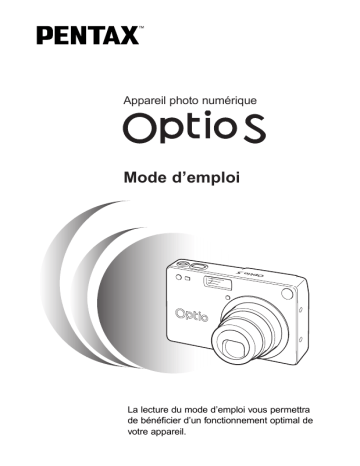
Appareil photo numérique Mode d’emploi La lecture du mode d’emploi vous permettra de bénéficier d’un fonctionnement optimal de votre appareil. Nous vous remercions d’avoir choisi cet appareil photo numérique Pentax Optio S. Veuillez lire le mode d’emploi préalablement à l’utilisation de l’appareil afin de tirer le meilleur parti des fonctions de ce produit. Ce document, qui est à conserver après lecture, sera un outil précieux pour vous aider à comprendre l’ensemble des caractéristiques de l’appareil. Droits d’auteur Les images prises à l’aide de l’Optio S destinées à un usage autre que privé ne peuvent être utilisées sans autorisation préalable, tel que défini par le Copyright Act (législation relative aux droits d’auteur en vigueur aux États-Unis). Soyez particulièrement attentif aux restrictions concernant l’usage privé de certains types d’images : prises lors de manifestations, dans le cadre de l’entreprise ou destinées à être exposées. Les images prises dans le but d’obtenir des droits d’auteur ne peuvent être utilisées autrement que dans le cadre des droits d’auteur définis par le Copyright Act, et une vigilance particulière est également recommandée à cet égard. Marques déposées • • • • Le logo SD est une marque de fabrique. PENTAX est une marque de fabrique de PENTAX Corporation. Optio est une marque de fabrique de PENTAX Corporation. Toutes les autres marques ou noms de produits sont des marques déposées de leurs sociétés respectives. • Le pilote USB utilise un logiciel développé par inSilicon Corporation. Copyright © 2002 inSilicon Corporation. Tous droits réservés. • Ce produit reconnaît le système PRINT Image Matching II. La combinaison d’appareils photo numériques, d’imprimantes et de logiciels PRINT Image Matching II permet aux utilisateurs de réaliser des photos plus fidèles à leurs intentions. Copyright 2001 Seiko Epson Corporation. Tous droits réservés. PRINT Image Matching est une marque déposée de Seiko Epson Corporation. POUR UNE UTILISATION EN TOUTE SECURITE DE VOTRE APPAREIL Nous avons pris le plus grand soin dans la conception de cet appareil pour vous permettre de l’utiliser en toute sécurité. Cependant, veillez à bien suivre les précautions d’emploi énumérées sur cette page et représentées par des pictogrammes. Danger Ces pictogrammes indiquent que l’utilisateur risque de rencontrer de graves difficultés en cas de non-observation de la précaution d’emploi spécifiée. Attention Ces pictogrammes indiquent que l’utilisateur risque de rencontrer des difficultés légères ou assez graves ou que l’utilisation de l’appareil peut s’avérer dangereuse en cas de non-observation de la précaution d’emploi spécifiée. Danger : • N’essayez jamais de démonter ou de modifier l’appareil. L’appareil contient des pièces sous haute tension et il existe un risque de décharge électrique. • N’essayez jamais de toucher les parties internes de l’appareil visibles à la suite d’une chute ou pour toute autre raison car il existe un risque de décharge électrique. • Il est dangereux d’enrouler la courroie de l’appareil autour du cou. Soyez particulièrement vigilant avec les enfants en bas âge. • Afin d’éviter tout risque d’ingestion accidentelle, maintenez la carte mémoire SD/MultiMediaCard hors de portée des jeunes enfants. Faites immédiatement appel à un médecin en cas d’ingestion accidentelle. • Veillez à utiliser un adaptateur secteur et un chargeur de batterie de tension et voltage correspondant à l’appareil. Il existe un risque d’incendie ou de décharge électrique en cas d’utilisation d’un adaptateur secteur autre que celui précisé pour l’appareil. • Retirez immédiatement les piles de l’appareil ou débranchez l’adaptateur secteur et contactez votre centre de réparation Pentax le plus proche en cas de fumée, d’odeur suspecte ou d’un quelconque dysfonctionnement. Il existe un risque d’incendie ou de décharge électrique en cas d’utilisation prolongée de l’appareil. • Cessez toute utilisation de l’adaptateur secteur en cas d’orage car il existe un risque d’incendie ou de décharge électrique. Attention : • N’essayez jamais de démonter ni de mettre en court-circuit la batterie. Ne la jetez jamais dans un feu, elle pourrait exploser. • Retirez immédiatement la batterie de l'appareil si elle chauffe ou commence à fumer. Veillez à ne pas vous brûler pendant cette opération. • Certaines parties de l’appareil chauffent pendant l’utilisation de l’appareil. Soyez vigilant, de légères brûlures étant possibles en cas de maniement prolongé. • Ne placez pas votre doigt sur le flash lors de son déclenchement car cela comporte un risque de brûlure. • En cas de fuite de la batterie et de contact avec les yeux, ne les frottez pas. Rincez-les à l’eau claire et consultez immédiatement un médecin. • En cas de contact avec la peau ou les vêtements, lavez les zones affectées avec de l’eau. 1 Précautions d’utilisation • N’utilisez jamais de solvants tels que diluants, alcool ou essence pour nettoyer l’appareil. • Evitez de conserver l’appareil dans des endroits où la température est élevée ou dans des endroits humides. Soyez particulièrement vigilant à l’égard des véhicules où des températures très importantes sont possibles. • Evitez de stocker l’appareil dans une pièce où se trouvent des pesticides ou des produits chimiques. Stockez l’appareil dans un endroit bien ventilé pour éviter la formation de moisissures. • Protégez votre appareil contre la pluie, l’eau ou tout autre liquide car il n’est pas étanche. S’il est mouillé ou éclaboussé, séchez-le immédiatement avec un chiffon sec et doux. • Assurez-vous que l’appareil n’est pas soumis à des chocs vibratoires importants ou à de fortes pressions. Protégez-le par un sac matelassé lorsque vous le transportez en voiture, moto ou bateau, etc. • L’écran à cristaux liquides s’assombrit à des températures avoisinant 60°C (140ºF) mais redevient normal à une température normale. • L’affichage de l’écran à cristaux liquides s’effectue plus lentement par basse température. Ceci fait partie des propriétés de tout écran à cristaux liquides et ne constitue pas un défaut de fonctionnement. • Utilisez une soufflette pour dépoussiérer le viseur et l’objectif. • Pour que votre appareil conserve ses performances optimales, nous vous conseillons de le faire réviser tous les ans ou tous les deux ans. • Si votre appareil est resté inutilisé pendant une assez longue durée et que vous devez prendre des photos importantes (mariage ou voyage par exemple), il est important que vous effectuiez des essais préalables. Pentax n’est pas responsable des dommages résultant de l’utilisation de l’appareil (coûts survenant à la suite de la prise de vue ou perte d’une partie des bénéfices tirés de l’utilisation de l’appareil). • Les brusques changements de température peuvent entraîner la formation de gouttelettes de condensation à l’intérieur comme à l’extérieur de l’appareil. Dans un tel cas, mettez l’appareil dans un sac. Sortez-le seulement lorsqu’il aura atteint la température ambiante. • La fourchette de température d’utilisation de l’appareil est comprise entre 0°C et 40°C (32ºF et 104ºF). • Veillez à ce qu’aucun élément étranger, terre, sable, poussière, eau, gaz, sel, etc. ne pénètre dans l’appareil car il pourrait l’endommager. Essuyez toute goutte d’eau éventuellement présente sur l’appareil. • Concernant la carte mémoire SD/MultiMediaCard, reportez-vous aux « Précautions d’utilisation d’une carte mémoire SD/MultiMediaCard » (p.17). • Il est impératif d’utiliser la batterie lithium-ion rechargeable D-LI8 fournie avec cet appareil. L’utilisation d’une autre batterie pourrait endommager l’appareil ou provoquer un dysfonctionnement. 2 A l’attention des utilisateurs de cet appareil • Il existe un risque d’effacement des données enregistrées ou de mauvais fonctionnement de l’appareil en cas d’utilisation à proximité d’installations génératrices de forts rayonnements électromagnétiques ou de champs magnétiques. • L’écran à cristaux liquides utilisé dans l’affichage ACL a été conçu grâce à une technologie de très haute précision. Bien que le taux de pixels effectifs soit d’au minimum 99,99 %, il est possible que 0,01 % ou moins des pixels restent inactifs ou au contraire soient actifs alors qu’ils ne devraient pas l’être. Ceci n’a toutefois aucun effet sur l’image enregistrée. • Il est possible que les illustrations et l’écran d’affichage du moniteur ACL figurant dans le présent manuel diffèrent du produit réel. 3 Table des matières POUR UNE UTILISATION EN TOUTE SECURITE DE VOTRE APPAREIL ································································································1 Précautions d’utilisation ···········································································2 Table des matières ····················································································4 Table des matières du mode d’emploi ·····················································7 Vérification du contenu de l’emballage ····················································8 Désignation des pièces ············································································9 Noms des éléments fonctionnels ··························································10 Préparation de l’appareil ····································································11 Mise en place de la courroie ···········································································11 Alimentation de l’appareil ················································································12 Chargement de la batterie ·····································································12 Installation de la batterie ········································································13 Utilisation de l’adaptateur secteur (en option) ·······································15 Installation de la carte mémoire SD/MultiMediaCard ······································16 Réglages initiaux ·····························································································18 Réglage de la langue d’affichage ··························································18 Réglage de la ville ··················································································19 Réglage de l’horaire d’été ······································································19 Réglage de la date et de l’heure ····························································20 Démarrage rapide ·················································································22 Prise de vue images fixes ···············································································22 Lecture des images fixes ·················································································24 Comment visualiser les images enregistrées ··················································26 Opérations de base ·············································································28 Mise sous/hors tension de l’appareil ·······························································28 Mode lecture seule ·················································································28 Mode dictaphone ····················································································28 Utilisation des fonctions des boutons ·······························································29 Mode capture ·························································································29 Mode lecture ··························································································30 Mode dictaphone ····················································································31 Réglage des menus ························································································32 Comment régler les menus ····································································32 Liste des menus ·····················································································34 Prise de vue ·························································································36 Réglage des fonctions de la prise de vue ························································36 Changement du mode ···········································································36 Sélection du mode de mise au point ·····················································37 Sélection du mode flash ·········································································39 Affichage du paramétrage de la prise de vue en mode capture ···········40 Sélection des pixels enregistrés ····························································41 Sélection des niveaux de qualité ···························································42 Réglage des couleurs en fonction de la lumière (Balance blancs) ········43 Changement de la zone de mise au point (Zone m.a.p.) ······················45 Réglage de la plage de mesure afin de déterminer l’exposition (Mesure AE) ···························································································46 Réglage de la sensibilité ········································································47 Réglage de la durée de l’affichage immédiat (Affich. immédiat) ···········48 Réglage de la netteté (Netteté) ······························································49 4 Réglage de la saturation des couleurs (Saturation) ·······························50 Réglage du contraste de l’image (Contraste) ········································51 Correction d’exposition ···········································································52 Prise de vue ·····································································································53 Réglage des fonctions (mode standard) ················································53 Sélectionnez le mode programme en fonction de la prise de vue Scène (Mode programme) ·····································································54 Prise de vue en basse lumière (Mode scène de nuit) ···························55 Prise de vue vidéo (Mode séquences vidéo) ·········································56 Prise de vue panoramique (Mode d’assistance panoramique) ·············58 Prise de vue images avec filtres numériques (Mode Filtre numérique) 60 Utilisation des réglages des fonctions prédéfinies (Mode utilisateur) ····62 Prise de vue images stéréo (Mode Image 3D) ······································63 Prise de vue en continu (Mode de prise de vue en continu) ·················68 Utilisation du retardateur ········································································69 Commande à distance (en option) ·························································70 Zoom ······································································································71 Prise de vue vidéo en mode intervalle (Vidéo en avance rapide) ·········73 Sauvegarde des réglages (Mémoire) ·······························································74 Sauvegarde des éléments du menu (Mémoire) ·····································74 Enregistrement des fonctions en mode utilisateur ·································75 Enregistrement et lecture ···································································76 Enregistrement de son (mode enregistreur vocal) ···········································76 Lecture du son··································································································77 Ajout d’un message vocal ················································································78 Lecture/effacement/édition ·································································79 Lecture des images ·························································································79 Lecture des images fixes ·······································································79 Lecture zoom ·························································································79 Lecture des séquences vidéo ································································80 Affichage du paramétrage de la prise de vue en mode lecture ·············81 Affichage 9 images ················································································82 Diaporama ······························································································83 Effacement des images ···················································································84 Effacement d’une seule image ou d’un seul message vocal ·················84 Effacement de toutes les images ···························································86 Protection des images/du son contre l’effacement (Protéger) ···············87 Visualisation des images sur écran de téléviseur ············································88 Réglage de l’impression (DPOF) ····································································89 Impression d’une seule image ·······························································89 Impression de toutes les images ···························································91 Édition images ·································································································92 Modification de la taille de l’image ·························································92 Recadrage des images ··········································································94 Copie de fichiers·······························································································95 Visualisation des images sur votre PC ····························································96 A propos du logiciel fourni ·····································································96 Configuration requise ·············································································96 Installation du logiciel ·············································································97 Affichage et copie des images à l’aide de ACDSee™ ·························100 Assemblage d’images panoramiques à l’aide de ACD Photostitcher ··101 Déconnexion de la liaison appareil/PC ················································104 Visualisation des images avec Macintosh ·····················································106 5 A propos du logiciel fourni ···································································106 Configuration requise ···········································································106 Installation du logiciel ···········································································107 Affichage et copie des images à l’aide de ACDSee™ ·························108 Déconnexion de la liaison appareil/Macintosh ·····································109 Réglages ·····························································································110 Réglages de l’appareil ···················································································110 Formatage d’une carte mémoire SD/MultiMediaCard et de la mémoire intégrée ·················································································110 Modification des réglages sonores ······················································111 Changement de l’écran de démarrage ················································112 Réglage du format de la date ······························································113 Changement de la date/heure ·····························································114 Réglage de l’heure ···············································································114 Changement de la langue d’affichage ·················································116 Changement du système de sortie vidéo ············································117 Temps de mise en veille ·······································································118 Réglage de la mise hors tension automatique ····································118 Réglage de la fonction de suppression rapide ·····································119 Réglage de la fonction zoom rapide ····················································119 Enregistrement des fonctions ·······························································120 Réinitialisation des réglages par défaut (Réinitial.) ······························121 Réglage de l’alarme ······················································································122 Vérification de l’avertissement sonore/alarme ·····································122 Réglage de l’alarme ·············································································122 Mise hors tension de l’alarme ·····························································123 Annexe ································································································124 Liste des noms de villes ················································································124 Accessoires optionnels···················································································125 Messages ·······································································································126 Dépannage ·····································································································128 Caractéristiques principales ···········································································130 GARANTIE ·····································································································132 6 Table des matières du mode d’emploi Ce mode d’emploi comprend les chapitres suivants. Préparation de l’appareil Ce chapitre explique ce que vous devez faire avant d’effectuer les premières photos. Il est important que vous en preniez connaissance et que vous suiviez les instructions qui y sont données. Démarrage rapide Ce chapitre fournit les informations relatives à la manière simplifiée de prendre des photos et de lire les images. Il permet de démarrer la prise de vue immédiatement. Il explique également l’utilisation de la carte mémoire SD/MultiMediaCard. Opérations de base Ce chapitre explique les opérations de base comme les fonctions des boutons ainsi que l’utilisation des menus. Pour plus de renseignements, reportez-vous respectivement aux chapitres [Opérations de prise de vue], [Enregistrement et lecture], [Lecture/effacement/édition] et [Réglages]. Prise de vue Ce chapitre décrit les différentes possibilités de capture d’images et explique comment définir les fonctions correspondantes, notamment l’utilisation du sélecteur de mode virtuel permettant de modifier le mode de prise de vue et la sélection du mode programme le plus adapté à la scène photographiée. Enregistrement et lecture Ce chapitre explique comment enregistrer du son uniquement ou ajouter un message vocal à une image puis comment lire les messages vocaux. Lecture/effacement/édition Ce chapitre indique comment lire les images sur l’appareil ou un écran TV et comment supprimer des images. Réglages Ce chapitre explique comment régler les fonctions annexes de l’appareil. Annexe L’annexe présente les messages affichés sur le moniteur ACL et indique comment procéder en cas de problème. La signification des symboles utilisés dans le mode d’emploi est présentée ci-dessous. ☞ memo Caution Mode programme renvoi à une page de référence fournissant des explications sur l’opération. précise des informations utiles à connaître. indique les précautions à prendre lors du maniement de l’appareil. Les icônes au-dessus du titre indiquent les modes capture qui peuvent activer la fonction. 7 Vérification du contenu de l’emballage Appareil photo Optio S Courroie (O-ST5) (∗) CD-ROM du logiciel S-SW8 Câble AV I-AVC7 (∗) Câble USB I- USB7 (∗) Visionneuse 3D O-3DV1 (∗) Digital Camera Operating Manual To ensure the best performance from your camera, please read the Operating Manual before using the camera. Batterie lithium-ion rechargeable D-LI8 (∗) Chargeur de batterie D-BC8 (∗) Mode d’emploi (c’est-à-dire le présent mode d’emploi) À propos des articles suivis de (∗) ∗ Les articles suivis de (∗) sont également disponibles comme accessoires optionnels. Pour les autres accessoires optionnels, reportez-vous à la liste de la page 130. ✽ Type de cordon d’alimentation secteur D-CO2A Australie / D-CO2B Royaume Uni / D-CO2E Europe / D-CO2H Hong Kong / D-CO2J Japon / D-CO2K Corée / D-CO2U États-Unis, Canada 8 Désignation des pièces Vue avant Interrupteur général Récepteur de la télécommande Déclencheur Flash incorporé Capteur du flash Objectif Témoin du retardateur Prise alimentation externe Microphone Attache de la courroie Borne PC/AV Cache des ports Vue arrière Viseur Moniteur ACL Trappe de protection du logement de la batterie/de la carte Ecrou de pied 9 Noms des éléments fonctionnels Témoin d’état de la mise au point (vert) Témoin d’état du flash (rouge) Bouton / Bouton / / / Déclencheur Interrupteur général Commande du zoom/ / Bouton de navigation (bouton de confirmation au centre) Haut-parleur Bouton de lecture Bouton d’affichage Bouton menu Indications du guide Un guide des boutons est affiché sur le moniteur ACL. Les boutons sont représentés comme indiqué ci-dessous. Bouton de navigation () Bouton de navigation () Bouton de navigation () Bouton de navigation () Bouton MENU 10 Commande du zoom/ / (uniquement pour le zoom numérique et la lecture d’images agrandies) Bouton d’affichage Bouton Bouton Préparation de l’appareil Mise en place de la courroie Préparation de l’appareil Glissez l’extrémité étroite de la courroie dans l’attache de la courroie et passez l’autre extrémité dans la boucle. 11 Alimentation de l’appareil Témoin de chargement Batterie c Préparation de l’appareil Sur prise secteur x Chargeur de batterie z Cordon d’alimentation secteur Chargement de la batterie Rechargez la batterie si vous utilisez l’appareil pour la première fois ou si le message [Pile épuisée] s’affiche. z Branchez le cordon d’alimentation secteur sur le chargeur de batterie. x Branchez le cordon d’alimentation secteur dans la prise secteur. c Placez la batterie dans le chargeur de manière à ce que le nom PENTAX soit visible. Le témoin de chargement est rouge pendant le chargement ; il passe au vert lorsque la batterie est chargée. v Le chargement terminé, retirez la batterie du chargeur. memo Caution 12 • Le temps nécessaire à une charge complète est d’environ 100 minutes maximum. La plage de température ambiante pour un chargement correct de la batterie est comprise entre 0 et 40 °C (32 et 104 °F). • Le temps de chargement peut varier en fonction de la température ambiante et des conditions de chargement. • Lorsqu’elle arrive en fin de durée de vie, une batterie fraîchement rechargée ne permet des durées d’utilisation de l’appareil que de plus en plus courtes. Il est alors temps de remplacer la batterie. • Veillez à recharger la batterie lors de l’achat ou en cas d’inactivité prolongée de l’appareil. • N’utilisez pas le chargeur D-BC8 pour charger une batterie autre que la batterie lithium-ion rechargeable D-LI8, sous peine de surchauffe ou d’endommagement du chargeur. • La batterie peut être défectueuse si le témoin de chargement ne s’allume pas alors que la batterie est placée correctement. Remplacez-la par une nouvelle batterie. c x z Batterie Trappe de protection du logement de la batterie/de la carte Installation de la batterie Préparation de l’appareil Levier de verrouillage de la batterie Installez la batterie fournie. Rechargez préalablement la batterie s’il s’agit d’une première utilisation de l’appareil. z x c memo Caution Faites glisser la trappe de protection du logement de la batterie/de la carte dans le sens indiqué par la flèche puis soulevez-la. Introduisez la batterie, le symbole pointé vers le moniteur ACL ; utilisez la partie latérale de la batterie pour comprimer le levier de verrouillage dans le sens indiqué par la flèche. Fermez la trappe de protection du logement de la batterie/la carte. Pour retirer la batterie, appuyez avec un doigt sur le levier de verrouillage dans le même sens que lors de l’insertion puis retirez la batterie. Il est recommandé d’utiliser l’adaptateur secteur D-AC8 (en option) en cas d’utilisation prolongée de l’appareil. (☞ p.15) • Ne tentez pas d’extraire la batterie lorsque l’appareil est sous tension. • En cas d’inactivité prolongée de l’appareil, retirez la batterie. • La date doit être de nouveau réglée si la batterie est restée longtemps hors de l’appareil. • Veillez à introduire la batterie correctement. Une mauvaise orientation peut provoquer un dysfonctionnement. • Réduisez les mouvements de torsion de la trappe de protection du logement de la batterie/de la carte au strict minimum afin de ne pas l’endommager. 13 ● Autonomie approximative de la batterie (lorsque la batterie D-LI8 est totalement chargée) Nombre d’images enregistrables : Environ 160 (si 50% des prises de vue utilisent le flash, moniteur ACL allumé) Lecture : Environ 110 min Préparation de l’appareil * Les indications ci-dessus sont fonction des conditions de mesure de Pentax et peuvent varier selon le mode de capture et de prise de vue. Caution En règle générale, la performance des piles est momentanément affectée en cas de baisse de température. Protégez l’appareil contre le froid en le plaçant dans un sac ou à l’abri de votre vêtement. La batterie retrouve sa performance optimale lorsqu’elle revient à température ambiante. ● Témoin d’usure de la batterie Vous pouvez vérifier le niveau de la batterie à l’aide du symbole affiché sur le moniteur ACL. (voyant vert) : Batterie suffisamment chargée. (voyant vert) : Batterie faible. ↓ ↓ (voyant jaune) : Batterie très faible. ↓ (voyant rouge) : Batterie déchargée. ↓ [Batterie épuisée] : L’affichage de ce message est suivi de la mise hors tension de l’appareil. 14 Sur prise secteur z x v c Adaptateur secteur Utilisation de l’adaptateur secteur (en option) Il est recommandé d’utiliser l’adaptateur secteur D-AC8 (en option) en cas d’utilisation prolongée du moniteur ACL ou de connexion de l'appareil à un ordinateur. z x c v Caution Préparation de l’appareil Cordon d’alimentation secteur Vérifiez que l’appareil est hors tension avant d’ouvrir le cache des ports. Connectez la borne DC de l'adaptateur secteur au port d'entrée DC de l'appareil, en veillant à faire correspondre les symboles . Branchez le cordon d’alimentation sur l’adaptateur secteur. Branchez le cordon d’alimentation secteur dans la prise secteur. • Vérifiez que l’appareil est hors tension lors du branchement ou du débranchement de l’adaptateur secteur. • Veillez à ce que le cordon d’alimentation secteur et le câble de raccordement soient bien connectés. Si le cordon se débranche lors de la prise de vue, les données pourraient être perdues. • En cas d’utilisation de l’adaptateur secteur D-AC8, il est impératif de lire son mode d’emploi. • Lors des connexions des bornes DC, veillez à faire correspondre les symboles . L’insertion des fiches avec une force excessive risque de les endommager. 15 Installation de la carte mémoire SD/MultiMediaCard Trappe de protection du logement de la batterie/de la carte Carte mémoire SD/MultiMediaCard Préparation de l’appareil Pour le retrait, appuyez sur la carte puis extrayez-la Cet appareil photo utilise une carte mémoire SD et une MultiMediaCard. Les photographies prises sont enregistrées sur la carte mémoire SD/ MultiMediaCard si celle-ci est présente (icône sur le moniteur ACL) ou dans la mémoire intégrée si aucune carte n’est présente (icône sur le moniteur ACL). Veillez à ce que l’appareil photo soit hors tension avant d’introduire ou de retirer la carte mémoire SD/MultiMediaCard. z Ouvrez la trappe de protection du logement de la batterie/carte. Insérez la carte mémoire SD/MultiMediaCard de manière à ce que l’étiquette (côté comportant le symbole ) soit dirigée vers le moniteur ACL et enfoncez la carte jusqu’à ce que l’on entende un « clic ». c Fermez la trappe de protection du logement de la batterie/carte. Pour le retrait, appuyez sur la carte dans le sens indiqué par la flèche pour l’éjecter puis extrayez-la. Nombre approximatif d’images enregistrables et pixels enregistrés/niveaux de qualité x Niveaux de qualité Excellent () Très bon () Bon () 2048 × 1536 7 13 19 1600 × 1200 11 20 28 26 47 62 57 89 119 Pixels enregistrés 1024 × 768 640 × 480 Séquences animées (320 × 240) 30 s × 3 séquences • Le tableau ci-dessus indique le nombre d’images enregistrables sur une carte mémoire SD de 16 Mo. • Les valeurs de ce tableau ont été établies sur la base d’une utilisation standard de l’appareil définie par PENTAX et peuvent varier selon le sujet, les conditions de prise de vue, le mode de capture, la carte mémoire SD, etc. 16 Sauvegarde des données Très rarement, les données enregistrées dans la mémoire intégrée peuvent ne plus être lisibles. Dans un but de sauvegarde, nous vous recommandons de télécharger les données importantes sur un ordinateur ou sur un support autre que la mémoire intégrée. SD/MultiMediaCard • Veillez à ce que l’appareil soit hors tension avant d’ouvrir la trappe de protection du logement de la batterie/carte. • La carte mémoire SD/MultiMediaCard est dotée d’un commutateur écriture-protection. Placez le commutateur en position [VERROUILLAGE] pour protéger les données existantes en empêchant l’enregistrement de nouvelles données, la suppression des données existantes ou le formatage de la carte. Commutateur écriture-protection • Une carte mémoire SD/MultiMediaCard pouvant être très chaude immédiatement après utilisation de l’appareil, retirez-la avec précaution. • Ne tentez pas de retirer la carte mémoire SD/MultiMediaCard ou de mettre l’appareil hors tension pendant l’enregistrement des données sur la carte ou le transfert vers un PC à l’aide d’un câble USB : des données pourraient être perdues ou la carte endommagée. • Ne déformez pas la carte mémoire SD/MultiMediaCard et évitez-lui tout choc important. Veillez à ce qu’elle ne rentre pas en contact avec de l’eau et à ce qu’elle ne soit pas soumise à des températures élevées. • Veillez à formater une carte mémoire SD/MultiMediaCard neuve ou ayant été utilisée dans un autre appareil photo. Pour les instructions relatives au formatage, reportez-vous à « Formatage d’une carte mémoire SD/MultiMediaCard et de la mémoire intégrée » (p.110). • N’essayez jamais d’extraire une carte mémoire SD/MultiMediaCard en cours de formatage car ceci pourrait endommager la carte de façon irrémédiable. • Il existe un risque d’effacement des données contenues dans la carte mémoire SD/MultiMediaCard dans les cas de figure suivants. En aucun cas, Pentax ne saurait être tenu responsable de l’effacement des données. • mauvaise manipulation de la carte mémoire SD/MultiMediaCard par l’utilisateur. • carte mémoire SD/MultiMediaCard placée à proximité d'éléments susceptibles de générer de l'électricité statique ou des interférences électriques. • non-utilisation prolongée de la carte. • carte éjectée, adaptateur secteur débranché ou batterie extraite de l’appareil lors du transfert de données en cours. • La carte mémoire SD/MultiMediaCard a une durée de vie limitée. Les données sauvegardées peuvent être endommagées si la carte reste inutilisée pendant trop longtemps. Assurez-vous d’effectuer régulièrement les sauvegardes nécessaires sur un ordinateur. • Evitez d'utiliser ou de ranger la carte à proximité d'éléments générateurs d'électricité statique ou d'interférence électrique. • Evitez d’utiliser ou de stocker la carte dans des endroits sujets à des variations de température brutales ou à la condensation, et veillez à ne pas la laisser exposée en plein soleil. Préparation de l’appareil Précautions d’utilisation d’une carte mémoire 17 Réglages initiaux Interrupteur général Préparation de l’appareil Bouton de navigation (bouton de confirmation au centre) Bouton de lecture Bouton d’affichage Bouton menu Si l’écran des réglages initiaux apparaît lors de la mise sous tension de l’appareil, procédez comme suit pour régler la langue d’affichage, la ville, l’horaire d’été, le système de sortie vidéo et la date et l’heure. Si la date et l’heure qui apparaissent dans la partie inférieure droite du moniteur ACL lors de la première utilisation de l’appareil ne sont pas exactes, suivez les instructions du paragraphe « Changement de la date/heure » (p.114) pour les régler. Réglage de la langue d’affichage Vous pouvez choisir la langue d’affichage des menus, des messages d’erreur, etc. parmi les langues suivantes : anglais, français, allemand, espagnol, italien et japonais. z x c memo 18 Mettez l’appareil sous tension. Sélectionnez la langue d’affichage à l’aide du bouton de navigation (). Le réglage par défaut est l’anglais. Pressez le bouton de navigation (). L’écran de réglage de l’élément suivant s’affiche. Réglages initiaux Anglais Langue/ Ville Heure d’été MENU Quitter NYC OK Ok • Il est possible de modifier le réglage effectué. Reportez-vous au paragraphe « Changement de la langue d’affichage » (p.116). Réglage de la ville Vous pouvez choisir la ville dans laquelle vous utilisez l’appareil. x memo Anglais Sélectionnez la ville souhaitée à l’aide du bouton de navigation (). Pressez le bouton de navigation (). L’écran de réglage de l’élément suivant s’affiche. Ville NYC Heure d’été OK MENU Quitter Ok • Une liste des villes et des noms de code respectifs est fournie en p.124. • Il est possible de modifier le réglage effectué. Reportez-vous au paragraphe « Réglage de l’heure » (p.114). Préparation de l’appareil z Réglages initiaux Langue/ Réglage de l’horaire d’été Vous pouvez choisir d’afficher ou non l’horaire d’été. z x Sélectionnez (Oui) ou (Arrêt) à l’aide du bouton de navigation (). La valeur par défaut est de (Arrêt). Pressez le bouton de navigation (). L’écran de réglage de l’élément suivant s’affiche. Réglages initiaux Langue/ MENU memo Anglais Ville NYC Heure d’été Quitter OK Ok • Il est possible de modifier le réglage effectué. Reportez-vous au paragraphe « Réglage de l’heure » (p.114). 19 Réglage de la date et de l’heure Réglez la date et l’heure. z Préparation de l’appareil Modifiez le mois à l’aide du bouton de navigation (). Réglage date 1 / 1 / 2003 0 : 00 MENU Quitter DISP x Appuyez sur le bouton de navigation (). et s’affichent au-dessus et en dessous du jour. Réglage date 1 / 1 / 2003 0 : 00 MENU Quitter DISP c Modifiez le jour à l’aide du bouton de navigation () puis pressez le bouton de navigation (). et s’affichent au-dessus et en dessous de l’année. Recommencez l’étape c pour modifier l’[année], l’[heure] et les [minutes]. 10 / 20 / 2003 0 DISP 10 / 20 / 2003 : 00 Quitter DISP Exit OK Ok 12/24 Réglage date 10 / 20 / 2003 11 : 19 MENU 20 Exit OK Ok 12/24 Réglage date MENU Sélectionnez le format d’affichage 12 heures ou 24 heures à l’aide du bouton d’affichage. : 00 Quitter 0 b 12/24 OK Ok Réglage date MENU v 12/24 OK Ok Quitter DISP PM Exit OK Ok 12/24 n • Lorsque l’écran des réglages initiaux s’affiche, il est possible d’annuler cette étape et de passer en mode capture en appuyant sur le bouton MENU. En procédant ainsi, l’écran des réglages initiaux réapparaîtra lors de la mise sous tension suivante de l’appareil. • Il est possible de modifier les réglages effectués. Reportezvous au paragraphe « Changement de la date/heure » (p.114). Préparation de l’appareil memo Une fois les réglages terminés, pressez le bouton de confirmation lorsque l’horloge atteint 00 secondes. L’appareil est prêt à photographier. Lorsque vous ne réglez que la date et l’heure (et non les réglages initiaux), appuyez de nouveau sur le bouton de confirmation puis une nouvelle fois sur ce bouton lorsque l’horloge atteint 00 secondes pour revenir au mode capture. 21 Démarrage rapide Prise de vue images fixes Viseur Déclencheur Interrupteur général Démarrage rapide Moniteur ACL Bouton d’affichage Commande du zoom/ / Pour une prise de vue images fixes simplifiée: Déclenchement automatique du flash en fonction des conditions d’éclairage. z x Pressez l’interrupteur général. L’appareil est mis sous tension. Confirmez le sujet et les paramètres de la prise de vue sur le moniteur ACL. La mire au centre du moniteur ACL correspond à la zone de mise au point automatique. Il est possible de modifier la taille du sujet en pressant la commande du zoom. 200 10/20/2003 11:19 Mire de mise au point : agrandit la taille du sujet. : réduit la taille du sujet. Vous pouvez vérifier la taille du sujet tout en regardant dans le viseur. memo 22 Étant donné qu’il n’y a pas de mire dans le viseur, veillez à vérifier la zone de mise au point sur le moniteur ACL. c Appuyez sur le déclencheur. L’image sera affichée sur le moniteur ACL pendant 1 seconde (Affichage immédiat) et enregistrée sur la carte mémoire SD/MultiMediaCard ou dans la mémoire intégrée. (Les témoins vert et rouge à droite du viseur clignotent alternativement lors de l’enregistrement de l’image sur la carte mémoire SD/MultiMediaCard ou la mémoire intégrée.) Utilisation du déclencheur Démarrage rapide Le déclencheur fonctionne en deux temps. Pression à mi-course Lorsque le déclencheur est pressé légèrement (à mi-course), la mise au point, l’exposition et la balance des blancs sont verrouillées. Les réglages de vitesse d’obturation et d’ouverture ne s’affichent que lorsque le déclencheur est pressé à mi-course. L’information suivante apparaît sur le moniteur ACL, le témoin de transfert d’image et l’état du flash. Mire de mise au point automatique La mire devient verte si la mise au point est correcte. Dans le cas contraire, elle n’apparaît pas. Témoin d’état de la mise au point et d’état du flash état Témoin d’état de la mise au point (vert) Témoin d’état du flash (rouge) allumé La mise au point est correcte Le flash est chargé clignotement La mise au point n’est pas correcte Le flash est en cours de chargement Vous ne pouvez pas prendre de photographie pendant le chargement du flash. Pression à fond La photo est prise. Affichage immédiat Le réglage par défaut de l’affichage immédiat est d’1 seconde. Pendant cette seconde, vous pouvez supprimer l’image en appuyant sur le bouton (le menu de suppression apparaît), en sélectionnant [Supprimer] puis en appuyant sur le bouton de confirmation. Vous pouvez également enregistrer un message vocal en appuyant sur le bouton de confirmation pendant l’affichage immédiat (☞ p.78). Réglage de la durée de l’affichage immédiat ☞ p.48 23 Démarrage rapide Lecture des images fixes Moniteur ACL Démarrage rapide Bouton de navigation (Bouton de confirmation) Bouton de lecture Lecture des images Il est possible d’afficher l’image fixe. z Pressez le bouton de lecture après avoir pris une photo. L’image prise s’affiche sur le moniteur ACL. Lecture des images précédentes ou suivantes Les images fixes défilent une à une, vers l’avant ou vers l’arrière. z x Pressez le bouton de lecture après avoir pris une photo. Une image s’affiche sur le moniteur ACL. Pressez le bouton de navigation (). affiche l’image précédente. affiche l’image suivante. 24 Suppression de l’image affichée. memo Fichier n° 100-0020 Supprimer Annuler MENU OK Quitter Tous images/son Ok • De retour à l’écran de lecture, l’image ayant le dernier numéro de fichier est la première à s’afficher. • Il est possible d’agrandir la photographie affichée sur le moniteur ACL en pressant la commande du zoom / / . • L’appareil affiche le premier photogramme en cas de séquence filmée. • Si aucune image n’est enregistrée, le message [Aucun son/image] s’affiche. Lecture zoom Démarrage rapide Pendant la durée de cet affichage, vous pouvez effacer l’image en appuyant sur le bouton (l’écran de suppression s’affiche), sur le bouton de navigation () pour sélectionner [Supprimer] puis sur celui de confirmation. Pressez de nouveau le bouton de lecture ou pressez le déclencheur à mi-course pour retourner en mode capture. ☞ p.79 25 Démarrage rapide Comment visualiser les images enregistrées Démarrage rapide Au lieu d’utiliser la mémoire intégrée, les images prises avec cet appareil photo peuvent être enregistrées sur la carte mémoire SD/MultiMediaCard. Vous pouvez visualiser les images enregistrées sur la carte sur l’appareil photo lui-même, les transférer sur votre ordinateur et les imprimer. Visualisation des images sur l’appareil L’un des avantages d’un appareil numérique est qu’il vous permet de visualiser vos photos immédiatement après les avoir prises. Si vous n’êtes pas satisfait, vous pouvez vérifier la composition et la luminosité et reprendre la photo. Lecture des images fixes ☞ p.79 Visualisation des images sur un écran TV Pour montrer vos photos à des amis, vous pouvez les afficher sur l'écran de votre téléviseur. Pour cela, connectez l’appareil au téléviseur à l’aide du câble vidéo. Visualisation des images sur un écran TV 26 ☞ p.88 Visualisation des images sur un ordinateur ☞ Visualisation des images sur votre PC p.96 Visualisation des images sur votre Macintosh ☞ p.106 Démarrage rapide Une fois que vous avez installé le pilote USB sur votre ordinateur, vous pouvez visualiser les images enregistrées et les modifier sur votre ordinateur en connectant simplement l’appareil photo à l’ordinateur avec le câble USB et en téléchargeant les images. Vous pouvez aussi retirer la carte mémoire SD/MultiMediaCard de l’appareil photo et transférer les données sur votre ordinateur à l’aide d’un lecteur de cartes. Si vous utilisez un ordinateur portable, vous pouvez transférer les données en plaçant la carte mémoire SD/MultiMediaCard dans l’adaptateur de cartes puis en insérant celui-ci dans la fente prévue à cet effet. (Pour retirer la carte mémoire SD/MultiMediaCard de l’appareil photo et transférer les images à l’aide d’un autre périphérique, reportez-vous au manuel d’utilisation du périphérique.) Impression des images par un laboratoire photo Des impressions des images enregistrées sur la carte mémoire SD/MultiMediaCard peuvent être obtenues de la même façon que pour des photographies classiques en confiant simplement la carte mémoire SD/MultiMediaCard à un laboratoire d’impression. Le nombre de copies peut être spécifié et les dates indiquées sur les épreuves si DPOF (Digital Print Order Format) est paramétré avant de confier la carte mémoire SD/MultiMediaCard à un laboratoire qui effectue les impressions compatibles DPOF. Réglage des paramètres de l’impression ☞ p.89 27 Opérations de base Mise sous/hors tension de l’appareil z Interrupteur général Bouton de lecture z Opérations de base Pressez l’interrupteur général. (Le témoin de l’interrupteur général est vert.) L’appareil est mis sous tension. A la mise sous tension, l’objectif sort légèrement. Pressez l’interrupteur général de nouveau pour mettre l’appareil hors tension. Mode lecture seule Le fait d’appuyer en même temps sur l’interrupteur général et sur le bouton de lecture active le mode lecture seule. • Lorsque vous allumez l’appareil photo en mode lecture seule, l‘objectif ne sort pas. • Pour passer du mode lecture seule en mode capture, mettez l’appareil photo hors tension puis à nouveau sous tension. Lecture des images fixes ☞ p.79 Mode dictaphone Maintenez l’interrupteur général enfoncé pendant plus de 2 secondes pour activer le mode dictaphone. (Le témoin de l’interrupteur général est rouge.) • Pour passer du mode dictaphone au mode capture ou au mode lecture seule, mettez l’appareil photo hors tension puis à nouveau sous tension. Enregistrement de sons uniquement 28 ☞ p.76 Utilisation des fonctions des boutons Bouton Change le mode flash. (☞ p.39) Bouton Change le mode de mise au point comme suit. (☞ p.37) Mode macro (☞ p.37) Mode super macro (☞ p.37) Mode infini-paysage (☞ p.37) Mode mise au point manuelle (☞ p.38) Déplacement de la zone de mise au point (☞ p.38) Commande du zoom Change la taille du sujet. (☞ p.22) Bouton de navigation () Change la correction d’exposition dans tous les modes. (☞ p.52) La fonction enregistrée sur le bouton de navigation peut être modifiée dans les réglages des fonctions (Fn). (☞ p.120) Détermine le taux lorsque le filtre numérique est réglé sur Filtre allongeant sur le sélecteur de mode virtuel. (☞ p.60) Bouton de navigation () () Sélectionne les modes retardateur, télécommande et prise de vue continue. () Affiche le sélecteur de mode virtuel et change le mode de prise de vue Règle la mise au point en mode . (☞ p.38) Bouton de confirmation Détermine les éléments de menu. (☞ p.32) Bouton MENU Affiche les menus actifs en mode [Param. Capture], [Lecture] et [Préférences]. (☞ p.32) Bouton d’affichage Modifie les informations affichées sur le moniteur ACL. (☞ p.40, 81) Bouton de lecture Passe en mode lecture. (☞ p.24). Opérations de base Mode capture 29 Mode lecture Opérations de base Bouton Supprime l’image. (☞ p.84) Bouton Protège l’image d’un éventuel effacement. (☞ p.87) / affiche neuf images à la fois. (☞ p.82) – + change la taille de l’image de lecture zoom affichée sur le moniteur ACL. (☞ p.79) Commande du zoom / Bouton de navigation () () Règle le DPOF (☞ p.89) pour l’impression. () Affiche l’image que vous souhaitez visualiser. (☞ p.25) Bouton MENU Affiche les menus actifs en mode [Lecture] et [Préférences]. (☞ p.32) Bouton de confirmation Détermine les éléments de menu. (☞ p.32) Bouton d’affichage Modifie les informations affichées sur le moniteur ACL. (☞ p.40, 81) Bouton de lecture Passe en mode lecture. (☞ p.24) • Lorsque l’appareil photo est mis sous tension en mode lecture memo seule, une pression sur le bouton de lecture ne permet pas de passer en mode capture. Mettez l’appareil photo hors tension puis à nouveau sous tension pour passer du mode lecture en mode capture. 30 Mode dictaphone Une pression sur le déclencheur, démarre l’enregistrement, une nouvelle pression du déclencheur, arrête l’enregistrement. Bouton de navigation () Démarre la lecture. Par pression du bouton de navigation pendant la lecture, passe en pause. () Sélectionne un fichier enregistré avant la lecture. S’il n’y a pas d’index enregistrés : Par pression de () pendant la lecture, rembobine de 5 secondes. Par pression de () pendant la lecture, avance de 5 secondes. Si des index sont enregistrés : Par pression de () pendant la lecture, lit à partir de l’index précédent. Par pression de () pendant la lecture, lit à partir de l’index suivant. Bouton de lecture Passe du mode dictaphone au mode lecture et inversement. Bouton MENU Par pression de ce bouton pendant l’enregistrement, un index peut être ajouté. Opérations de base Déclencheur Lorsque l’on appuie sur le déclencheur pendant plus d’1 seconde, memo l’enregistrement se poursuit aussi longtemps que le bouton est maintenu enfoncé et s’arrête dès que le bouton est relâché. 31 Réglage des menus Les menus s’affichent sur le moniteur ACL à l’aide du bouton MENU. Vous pouvez régler les fonctions de prise de vue, sauvegarder les réglages et modifier les réglages de l’appareil sur ces menus. Comment régler les menus Les instructions du moniteur ACL vous guident dans vos réglages effectués à partir d’un menu. z Opérations de base x c v v’ b Caution 32 Pressez le bouton MENU. L’écran des menus apparaît. La zone sélectionnée est affichée dans un cadre vert. Pressez le bouton de navigation (). Choisissez l’écran de menu à l’aide du bouton de navigation (). Aidez-vous du bouton de navigation () pour sélectionner un élément. Déplacez le cadre vers le haut ou vers le bas à l’aide du bouton de navigation (). Modifiez le réglage à l’aide du bouton de navigation (). Utilisez le bouton de navigation () pour vous déplacer sur l’écran de sélection. Pressez le bouton de confirmation pour retourner au menu une fois les réglages effectués. Appuyez de nouveau sur le bouton de confirmation. Les réglages sont sauvegardés et l’écran revient au mode capture ou lecture. • Si vous appuyez sur n’importe quel bouton (sauf celui de confirmation) avant de presser le bouton de confirmation et de quittez l’écran des menus, aucune modification de réglage n’est sauvegardée. • Même si vous pressez le bouton de confirmation et que vous quittez l’écran des menus, si vous extrayez la batterie avant la mise hors tension de l’appareil ou que vous ne l’éteignez pas correctement, aucune modification de réglage n’est sauvegardée. Exemple d’une opération de menu z Bouton MENU x Menu [ Menu [ Param. Capture] Param. Capture Pixels enregistrés 2048 1556 Niveau qualité Balance blancs AWB Zone de m.a.p. Multiple Mesure AE MENU OK Quitter Préférences] Préférences 1/1 Ok Menu [ Formater Son Oui Écran de démarrage Oui Format date mm/jj/aa Réglage date 1/ 1/2003 Heure Arrêt Arrêt 3s Auto Sensibilité 1/3 Param. lecture] Lecture Copier image et son Reformater Rogner Alarme Diaporama MENU Quitter OK Ok 1/3 MENU Quitter OK Ok c Opérations de base Param. Capture Pixels enregistrés 2048 1556 Niveau qualité Balance blancs AWB Zone de m.a.p. Multiple Mesure AE Auto Sensibilité 1/3 MENU OK Quitter Ok v c Param. Capture Pixels enregistrés 2048 1556 Niveau qualité Balance blancs AWB Zone de m.a.p. Multiple Mesure AE Param. Capture Pixels enregistrés 2048 1556 Niveau qualité Balance blancs AWB Zone de m.a.p. Multiple Mesure AE Auto Sensibilité 1/3 MENU Quitter OK 50 Sensibilité 1/3 Ok MENU Quitter OK Ok v’ c Ecran de sélection Alarme Param. Capture Oui Zoom numérique 2s Affichage immédiat Vidéo en avance rapide Arrêt Mode 3D Mode parallèle Mémoire Sensibilité Netteté 2/3 MENU Flash Balance blancs Correction d’exposition Zoom numérique Mesure AE Quitter OK Ok 1/2 MENU Quitter OK Ok c Ecran suivant memo • • Si vous pressez le déclencheur à mi-course pour quitter l’écran des menus et passez en mode capture (mode lecture en mode lecture seule), aucune modification de réglage n’est sauvegardée. Lorsque vous affichez le menu à partir du mode capture, le menu [Param. Capture] apparaît. Lorsque vous affichez le menu à partir du mode de lecture, le menu [Lecture] apparaît. 33 Liste des menus Menu [ Param. Capture] : Réglable : Aucune modification effectuée n’est valide. Paramètre Réglage par défaut Mode image panoramique Note Opérations de base Pixels enregistrés Choix du nombre de pixels enregistrés. 2048 × 1536 320 × 240 p.41 Niveau qualité Choix du taux de compression de l’image. p.42 Balance blancs Réglage de l’équilibre chromatique AWB (Auto) en fonction de la lumière. p.43 Zone de m.a.p. ] Modification de la plage de la mise [ au point automatique. (Multiple) p.45 Mesure AE Réglage de la méthode de mesure pour définir l’exposition. p.46 Sensibilité Réglage de la sensibilité. Auto p.47 Zoom numérique Prise de vue à l’aide du zoom numérique. Oui p.71 Affichage immédiat Réglage de la durée de l’affichage 1s immédiat. Réglage des sons système de mise sous tension, de déclenchement et Arrêt des boutons. p.48 p.73 (3D uniquement) p.63 Vidéo en avance rapide Mode 3D Pour prendre des images 3D. Mémoire Sauvegarde des réglages de la prise de Normale vue à la mise hors tension de l’appareil. p.74 Netteté Réglage de la netteté. Normale p.49 Saturation Réglage de la saturation. Normale p.50 Contraste Réglage du contraste. Normale p.51 Correction d’exposition Réglage de l’exposition entre –2,0 et +2,0. ±0.0 p.52 memo 34 Description • Mode parallèle Pour les éléments « », vous pouvez modifier le réglage sur l’écran de menu mais aucune modification n’est valide en fonctionnement réel. Menu [ Lecture] Elément Description Référence Copier image et son Copie des fichiers entre mémoire intégrée et carte mémoire SD/MultiMediaCard. p.95 Reformater Modifie la taille des images p.92 Rogner Recadrage des images p.94 Alarme Réglage de l’alarme à une heure spécifique p.122 Diaporama Affichage consécutif des images enregistrées p.83 Préférences] Elément Description Référence Formater Formatage de la carte mémoire SD/MultiMediaCard p.110 Son Réglage des sons système de mise sous tension, de déclenchement et des boutons, ainsi que du volume p.111 Écran de démarrage Réglage de l’écran de démarrage à la mise sous tension de l’appareil. p.112 Format date Réglage du format de la date p.113 Réglage date Réglage de la date et de l’heure p.114 Heure Réglage de l’heure p.114 Langue/ Sélection de la langue d’affichage des menus et des messages p.116 Sortie vidéo Système de sortie vidéo p.117 Temps de mise en veille Réglage du système d’économie d’énergie p.118 Arrêt auto Mise hors tension automatique de l’appareil p.118 Suppression rapide Lorsque cette option est activée, l’écran Supprimer s’affiche avec les messages [Supprimer] ou [Ttes images] sélectionnés. p.119 Zoom rapide Lecture des images à un grossissement maximal en pressant une seule fois sur la commande du zoom p.119 Réglage des fonctions (Fn) Enregistrement d’une fonction par le bouton de navigation ( ) p.120 Réinitial. Retour des paramètres de l’appareil aux réglages par défaut p.121 Opérations de base Menu [ 35 Prise de vue Réglage des fonctions de la prise de vue Changement du mode Le mode capture permet de prendre des photos et le mode lecture s’utilise pour lire ou effacer des images. Passage du mode capture au mode lecture • Pressez le bouton de lecture pour passer du mode capture au mode lecture. • Pour passer du mode lecture au mode capture, pressez le bouton de lecture ou pressez le déclencheur à mi-course. Sélection du mode capture Affichez le sélecteur de mode virtuel puis sélectionnez le mode de prise de vue. 8 modes sont disponibles. Prise de vue Mode standard Vous permet de régler toutes les fonctions. p.22 Mode programme Vous permet de définir les fonctions selon la situation. 7 modes sont disponibles en mode programme. (Réglage par défaut) p.54 Vous permet de prendre des sujets p.55 faiblement éclairés comme les scènes de nuit. Vous permet de réaliser des séquences Mode séquences vidéo p.56 Mode scène de nuit vidéo. z x c 36 Mode d’assistance panoramique Vous permet de prendre des images panoramiques. p.58 Mode image 3D Vous permet de prendre des images 3D. p.63 Mode filtre numérique Vous permet de définir un filtre de couleur. p.60 Mode UTILISATEUR p.62 Vous permet d’activer les réglages des fonctions prédéfinies dès la mise sous tension de l’appareil. Pressez le bouton de navigation () en mode capture. Le sélecteur de mode virtuel apparaît. Déplacez l’icône du mode souhaité vers le haut du sélecteur à l’aide du bouton de navigation ( ). L’icône sera entourée d’un cadre vert. Pressez le bouton de confirmation. OK Ok z Sélection du mode de mise au point Mode de mise au point (Aucune icône) L’appareil effectue la mise au point sur le sujet à l’intérieur de la mire AF lorsque le déclencheur est pressé à mi-course. Utilisez ce mode lorsque la distance par rapport au sujet est supérieure à 40 cm. Mode macro Ce mode est utilisé lorsque la distance au sujet est de 18 à 50 cm environ. L’appareil effectue la mise au point sur l’objet à l’intérieur de la mire AF lorsque le déclencheur est pressé à mi-course. Mode super macro Ce mode est utilisé lorsque la distance par rapport au sujet est de 6 à 20 cm environ. L’appareil effectue la mise au point sur le sujet à l’intérieur de la mire AF lorsque le déclencheur est pressé à mi-course de manière continue. Mode infini-paysage Ce mode est utilisé pour prendre des photos de sujets éloignés. Mode de mise au point manuelle Mode zone de mise au point Effectuez une mise au point manuelle à l’aide du bouton de navigation (). Prise de vue Mode autofocus La position de la mire autofocus (AF) est modifiée. z • memo • • • Pressez le bouton ou en mode capture. Le mode de mise au point se modifie à chaque pression du bouton, le réglage étant affiché sur le moniteur ACL. L’appareil est prêt à prendre la photo dans le mode de mise au point défini. Le réglage par défaut du mode mise au point est [Mode autofocus]. La position du zoom est fixe au milieu et le flash ne se déclenchera pas [Mode super macro]. Lorsque le mode séquences vidéo (☞ p.56) est sélectionné, le mode de mise au point est réglé sur les modes autofocus, infinipaysage et mise au point manuelle. Le flash ne se déclenche pas en mode super macro. 37 Caution Si vous prenez une photo en regardant dans le viseur avec le mode de mise au point réglé en macro et super macro, la distance de prise de vue de l’image obtenue différera de celle vue dans le viseur. Pensez à vérifier l’image sur le moniteur ACL. Mise au point manuelle Lorsque le mode est réglé sur , la partie centrale de l’image est agrandie en plein écran sur le moniteur ACL pour le réglage de la mise au point. Utilisez le bouton de navigation pour régler la mise au point tout en surveillant l’indicateur sur le moniteur. Pour une mise au point éloignée Pour une mise au point plus rapprochée Prise de vue Une fois la mise au point réglée, pressez n’importe quel bouton à l’exception du bouton de navigation () ou relâchez le bouton de navigation (). L’écran revient en affichage normal deux secondes plus tard. memo • La partie centrale de l’image n’est pas agrandie lorsque le zoom numérique est activé. Sauvegarde du mode mise au point ☞ p.74 Changement du centrage de la mise au point En mode autofocus, vous pouvez changer le centrage de la mise au point en déplaçant la mire AF. z x 38 En mode zone de mise au point, pressez le bouton de navigation () pour déplacer la mire AF. Pressez le déclencheur. Pour remettre la mire AF à son emplacement initial, pressez à nouveau le bouton . z Sélection du mode flash (Aucune icône) Le flash se décharge automatiquement en fonction des conditions d’éclairage. Flash coupé Le flash ne se décharge pas, quelle que soit la luminosité. Flash forcé Le flash se décharge quelle que soit la luminosité. Flash automatique + Réduction des yeux rouges Ce mode réduit le phénomène des yeux rouges provoqué par l’éclair du flash reflété par les yeux du sujet. Le flash se décharge automatiquement. Flash forcé + Réduction des yeux rouges Ce mode réduit le phénomène des yeux rouges provoqué par l’éclair du flash reflété par les yeux du sujet. Le flash se décharge quelles que soient les conditions d’éclairage. Prise de vue memo Flash automatique • Le flash est coupé lorsque le mode capture est réglé sur , prise de vue en continu ou infini/paysage. • Dans les modes [Flash automatique + Réduction des yeux rouges] et [Flash forcé + Réduction des yeux rouges], le flash se déclenche une première fois pour réduire la taille des pupilles du sujet puis le flash principal se déclenche immédiatement après pour prendre la photo. z Pressez le bouton en mode capture. Le fait d’appuyer sur ce bouton permet de modifier le mode de flash et d’afficher l’icône correspondante sur le moniteur ACL. L’appareil est prêt à photographier dans le mode de flash défini. État du témoin de mise au point et du témoin de flash ☞ p.23 Sauvegarde du mode flash ☞ p.74 Caution L’utilisation du flash en mode macro peut conduire à une surexposition de l’image. 39 Affichage du paramétrage de la prise de vue en mode capture En prise de vue, il est possible d’afficher le paramétrage défini sur le moniteur ACL. Le bouton d’affichage permet de modifier le mode d’affichage. 123 4 5 9 6 198 Affichage activé Affichage histogramme 8 7 3 1 72 4 198 2048 AWB AUTO 10/20/2003 11:19 ➞ Prise de vue L’histogramme indique la répartition de la luminosité. L’abscisse correspond à la luminosité (le point plus sombre étant à l’extrémité gauche et le plus clair à l’extrémité droite) et l’ordonnée au nombre total de pixels. q Histogramme w Pixels enregistrés e Niveau qualité r Balance blancs t Mesure AE y Sensibilité u Carte/mémoire intégrée 10/20/2003 11:19 ➞ Le paramétrage de la prise de vue apparaît. q Mode flash w Mode prise de vue e Mode mise au point r Mode capture t Mire AF y Nombre d’images enregistrables u Date et heure i Témoin d’usure des piles o Carte/mémoire intégrée 65 Affichage désactivé ➞ Aucune donnée du paramétrage de la prise de vue n’est affichée. • La mire AF s’affiche en mode de mise au point automatique. • Si vous modifiez un des modes tel que le mode flash, il s’affiche pendant quelques secondes. Moniteur ACL désactivé Eteignez le moniteur ACL. (Le moniteur ACL n’est pas désactivé en mode lecture.) ➞ Affichage activé Caution • L’écran ne peut pas être désactivé en mode , , et . Sauvegarde du mode d’affichage 40 ☞ p.74 Param. Capture Pixels enregistrés 2048 1556 Niveau qualité Balance blancs xc z Zone de m.a.p. AWB Multiple Mesure AE Sensibilité Auto 1/3 MENU Quitter OK Ok Sélection des pixels enregistrés Vous pouvez choisir le nombre de pixels enregistrés parmi [2048 × 1536], [1600 × 1200], [1024 × 768] et [640 × 480]. z x c Adapté pour une impression sur papier A4 (8 1/2 × 11) Adapté pour une impression sur papier A5 Adapté pour une impression sur cartes postales Adapté pour joindre à un message électronique ou pour créer des sites Web Sélectionnez [Pixels enregistrés] à partir du menu [ Param. Capture]. Modifiez le nombre de pixels à l’aide du bouton de navigation (). Pressez le bouton de confirmation. L’appareil est prêt à photographier. Param. Capture Pixels enregistrés 2048 1556 Niveau qualité Balance blancs Zone de m.a.p. Mesure AE Sensibilité 1/3 memo Prise de vue 2048 × 1536 1600 × 1200 1024 × 768 640 × 480 MENU AWB Multiple Auto Quitter OK Ok • Les pixels enregistrés sont fixés sur 320 × 240 pixels dans le mode séquences vidéo. • Si vous sélectionnez un grand format, la photographie peut sembler distincte lors de l’impression. 41 Param. Capture Pixels enregistrés 2048 1556 Niveau qualité xc z Balance blancs Zone de m.a.p. AWB Multiple Mesure AE Sensibilité Auto 1/3 MENU Quitter OK Ok Sélection des niveaux de qualité Vous pouvez choisir le taux de compression de l’image. Plus le nombre d’étoiles est important, plus la qualité est bonne et le volume important. Le réglage des pixels enregistrés modifie également le volume de l’image. Prise de vue z x c 42 de compression le plus faible. Adapté à l’impression EXCELLENT Taux de photographies. TRES BON Taux de compression standard. Adapté à la visualisation de l’image sur un écran d’ordinateur. BON Taux de compression le plus élevé. Adapté pour joindre à un message électronique ou pour créer des pages Web. Sélectionnez [Niveau qualité] à partir du menu [ Param. Capture]. Sélectionnez le nombre de pixels à l’aide du bouton de navigation (). Pressez le bouton de confirmation. L’appareil est prêt à photographier. Param. Capture Pixels enregistrés 2048 1556 Niveau qualité Balance blancs Zone de m.a.p. Mesure AE Sensibilité 1/3 MENU AWB Multiple Auto Quitter OK Ok Param. Capture Pixels enregistrés 2048 1556 Niveau qualité Balance blancs xcv AWB Multiple Zone de m.a.p. Mesure AE Sensibilité z 1/3 MENU Auto OK Quitter Ok Réglage des couleurs en fonction de la lumière (Balance blancs) Il est possible d’obtenir un bon rendu des couleurs en réglant la balance des blancs en fonction des conditions d’éclairage au moment de la prise de vue. Auto L’appareil règle la balance des blancs automatiquement. z x c v Ombre Tungstène Ce mode permet de prendre des photos de sujets à l’ombre en extérieur. Lumière fluorescente Ce mode est réservé à la photographie en lumière fluorescente. Manuel Ce mode permet de régler la balance des blancs manuellement. Ce mode est conçu pour des sujets éclairés à la lumière électrique ou par une autre source de lumière tungstène. Sélectionnez [Balance blancs] à partir du menu [ Param. Capture]. Prise de vue mode est à utiliser lorsque vous prenez des photos au soleil Lumière du jour Ce en extérieur. Balance blancs AWB Appuyez sur le bouton de navigation (). L’écran Balance des blancs s’affiche. Sélectionnez le réglage à l’aide du bouton de navigation () MENU Quitter OK Ok Pressez le bouton de confirmation de nouveau. L’appareil est prêt à photographier. Sauvegarde de la balance des blancs ☞ p.74 43 Réglage manuel z x c v Prise de vue 44 Sélectionnez [ ] (manuel) sur l’écran de la balance des blancs. Balance blancs AWB Pointez l’appareil vers une feuille de papier blanc par exemple et pressez le déclencheur. Pressez le bouton d’affichage. La balance des blancs est réglée automatiquement, [Régler] s’affiche sur le moniteur ACL et l’appareil retourne à l’écran des menus. Pressez le bouton de confirmation. L’appareil est prêt à photographier. AFFICHAGE Régler MENU Quitter OK Ok Param. Capture Pixels enregistrés 2048 1556 Niveau qualité Balance blancs xc z Zone de m.a.p. AWB Multiple Mesure AE Sensibilité Auto 1/3 MENU OK Quitter Ok Changement de la zone de mise au point (Zone m.a.p.) Il est possible de changer l’angle de la mire AF. Multiple Point x c Sélectionnez [Zone m.a.p.] à partir du menu [ Param. Capture]. Modifiez le réglage à l’aide du bouton de navigation (). Pressez le bouton de confirmation. L’appareil est prêt à photographier. Param. Capture Pixels enregistrés 2048 1556 Niveau qualité Balance blancs Zone de m.a.p. Mesure AE Sensibilité 1/3 MENU AWB Multiple Auto Quitter OK Prise de vue z Plage normale La plage AF se réduit. (Point) Ok La mire AF n’apparaît pas sur le viseur. Vérifiez toujours la zone de memo mise au point sur le moniteur ACL. Sauvegarde du réglage de la zone de mise au point ☞ p.74 45 Param. Capture Pixels enregistrés 2048 1556 Niveau qualité xc z Balance blancs Zone de m.a.p. AWB Multiple Mesure AE Sensibilité Auto 1/3 MENU Quitter OK Ok Réglage de la plage de mesure afin de déterminer l’exposition (Mesure AE) Vous pouvez choisir quelle partie de l’écran vous souhaitez utiliser pour mesurer la luminosité et déterminer l’exposition. Prise de vue L’exposition est le résultat d’une analyse de toute l’image. Multizone Centrale pondérée Cette mesure privilégie le centre de l’image pour déterminer l’exposition. L’exposition est définie uniquement par la petite zone au centre Point de l’image. z x c Sélectionnez [Mesure AE] à partir du menu [ Param. Capture]. Param. Capture Pixels enregistrés Modifiez le mode de mesure à l’aide du bouton de navigation (). Pressez le bouton de confirmation. L’appareil est prêt à photographier. 2048 1556 Niveau qualité Balance blancs Zone de m.a.p. Mesure AE Sensibilité 1/3 MENU AWB Multiple Auto Quitter OK Sauvegarde du mode de mesure AE ☞ p.74 Lorsque est sélectionné, le point de mesure se déplace en memo fonction du mouvement de la zone de mise au point. 46 Ok Param. Capture Pixels enregistrés 2048 1556 Niveau qualité Balance blancs xc z Zone de m.a.p. AWB Multiple Mesure AE Sensibilité Auto 1/3 MENU Quitter OK Ok Réglage de la sensibilité Vous pouvez sélectionner la sensibilité pour régler la luminosité de l’environnement. Sensibilité 100 200 z x c L’appareil règle automatiquement la sensibilité. • Plus la sensibilité est faible, plus l’image est nette et le bruit moindre. La vitesse d’obturation diminuera en cas de faible luminosité. • Plus la sensibilité est élevée, plus la vitesse d’obturation augmente en cas de faible luminosité afin de réduire les vibrations de l’appareil, mais l’image peut être affectée par le bruit. Prise de vue Auto 50 Sélectionnez [Sensibilité] à partir du menu [ Param. Capture]. Sélectionnez la sensibilité à l’aide du bouton de navigation (). Pressez le bouton de confirmation. L’appareil est prêt à photographier. Param. Capture Pixels enregistrés 2048 1556 Niveau qualité Balance blancs Zone de m.a.p. AWB Multiple Mesure AE Sensibilité Auto 1/3 MENU Quitter OK Ok Sauvegarde de la sensibilité ☞ p.74 47 Param. Capture Pixels enregistrés 2048 1556 Niveau qualité Balance blancs xc z Zone de m.a.p. AWB Multiple Mesure AE Sensibilité Auto 1/3 MENU OK Quitter Ok Réglage de la durée de l’affichage immédiat (Affich. immédiat) L’appareil offre le choix entre les durées d’affichage immédiat suivantes : 0,5 s, 1 s, 2 s, 3 s, 4 s, 5 s ou désactivé (aucun affichage). Prise de vue z x c Param. Capture Sélectionnez [Affich. immédiat] à partir du menu [ Param. Capture]. Sélectionnez la durée de l’affichage à l’aide du bouton de navigation (). Zoom numérique Affichage immédiat Vidéo en avance rapide Mode 3D Oui 2s Arrêt Parallèle Mémoire Netteté 2/3 MENU Quitter OK Ok Pressez le bouton de confirmation. L’appareil est prêt à photographier. Le réglage de l’affichage immédiat est sauvegardé lors de la mise memo hors tension de l’appareil. 48 Param. Capture Pixels enregistrés 2048 1556 Niveau qualité Balance blancs xc z Zone de m.a.p. AWB Multiple Mesure AE Sensibilité Auto 1/3 MENU Quitter Ok OK Réglage de la netteté (Netteté) Il est possible de choisir entre une image nette et une image aux contours flous. z c Modifiez le réglage à l’aide du bouton de navigation () pour passer de [Normale] à [+] ou [–]. Pressez le bouton de confirmation. L’appareil est prêt à photographier. Param. Capture Zoom numérique Affichage immédiat Vidéo en avance rapide Mode 3D Oui 2s Arrêt Parallèle Mémoire Netteté 2/3 MENU Quitter OK Prise de vue x Sélectionnez [Netteté] à partir du menu [ Param. Capture]. Ok 49 Param. Capture Pixels enregistrés 2048 1556 Niveau qualité Balance blancs xc z Zone de m.a.p. AWB Multiple Mesure AE Sensibilité Auto 1/3 MENU OK Quitter Ok Réglage de la saturation des couleurs (Saturation) Vous pouvez régler la saturation. z Prise de vue 50 x c Sélectionnez [Saturation] à partir du menu [ Param. Capture]. Modifiez le réglage à l’aide du bouton de navigation () pour passer de [Normale] à [+] ou [–]. Param. Capture Saturation Contraste Correction d’exposition ± 0.0 Pressez le bouton de confirmation. L’appareil est prêt à photographier. 3/3 MENU Quitter OK Ok Param. Capture Pixels enregistrés 2048 1556 Niveau qualité xc z Balance blancs Zone de m.a.p. AWB Multiple Mesure AE Sensibilité Auto 1/3 MENU Quitter OK Ok Réglage du contraste de l’image (Contraste) Vous pouvez régler le contraste. z c Modifiez le réglage à l’aide du bouton de navigation () pour passer de [Normale] à [+] ou [–]. Param. Capture Saturation Contraste Correction d’exposition ± 0.0 Pressez le bouton de confirmation. L’appareil est prêt à photographier. 3/3 MENU Quitter OK Ok Prise de vue x Sélectionnez [Contraste] à partir du menu [ Param. Capture]. 51 Param. Capture Pixels enregistrés 2048 1556 Niveau qualité Balance blancs xc z Zone de m.a.p. AWB Multiple Mesure AE Sensibilité Auto 1/3 MENU OK Quitter Ok Correction d’exposition Vous pouvez prendre des photos intentionnellement surexposées ou sous exposées. z Prise de vue x c Sélectionnez [Correction d’exposition] à partir du menu [ Param. Capture]. Sélectionnez le réglage d’exposition de –2,0 IL à +2,0 IL par pas de 1/3 IL à l’aide du bouton de navigation (). Pour éclaircir, réglez en positif +. Pour foncer, réglez en négatif –. Param. Capture Saturation Contraste Correction d’exposition 3/3 MENU ± 0.0 Quitter OK Ok Pressez le bouton de confirmation. L’appareil est prêt à photographier. Sauvegarde de la valeur de la correction d’exposition ☞ p.74 La correction d’exposition est enregistrée sur le bouton de navigation memo () dans les réglages par défaut Fn. ☞ p.120 Caution 52 La méthode de mesure de la lumière est soit centrale pondérée soit par point lors du réglage IL. Prise de vue b zxc v Réglage des fonctions (mode standard) En mode standard ( l’appareil. x c v b Pressez le bouton de navigation () en mode capture. Le sélecteur de mode virtuel apparaît. Sélectionnez le mode standard ( )à l’aide du bouton de navigation (). Prise de vue z ), vous pouvez définir toutes les fonctions de UTILISATEUR OK Ok Pressez le bouton de confirmation. Réglez les fonctions que vous souhaitez utiliser. Pour plus de détails, reportez-vous au « Réglage des fonctions de prise de vue » (p.36 à p.52). Pressez le déclencheur. La photo est prise. Prise de vue images fixes ☞ p.22 53 n zxcvb Sélectionnez le mode programme en fonction de la prise de vue Scène (Mode programme) Vous pouvez sélectionner le mode programme en fonction de la prise de vue. Mode programme Il existe neuf modes disponibles dans le mode programme. Paysage Permet de prendre des photos de paysage avec des couleurs lumineuses. Fleur Permet de prendre des photos de fleurs lumineuses. Portrait Permet de prendre des portraits avec un effet d’espace, mettant la personne en valeur. Prise de vue Auto-portrait Vous permet de vous prendre en photo seul ou avec un groupe. Surf et neige Permet de prendre des photos nettes d’endroits magnifiques telles que des plages ou des montagnes enneigées. Couleurs automnales Vous permet de prendre des photos d’arbres aux couleurs de l’automne. z x c v b n Coucher de soleil Permet de reproduire de belles couleurs pour les photos de levers et de couchers de soleil. Pressez le bouton de navigation () en mode capture. Le sélecteur de mode virtuel apparaît. Sélectionnez le sélecteur du mode programme à l’aide du bouton de UTILISATEUR navigation ()( ). Le réglage par défaut est ( ). Le sélecteur du mode programme apparaît. Sélectionnez le mode souhaité à OK Ok l’aide du bouton de navigation (). Déplacez l’icône du mode programme que vous souhaitez définir en haut du sélecteur à l’aide du bouton de navigation (). Pressez à nouveau le bouton de confirmation. Le mode programme est sélectionné. OK Ok Pressez le déclencheur. La photo est prise. En mode programme, la correction d’exposition, la saturation, le memo contraste, la netteté et la balance des blancs ont automatiquement leurs réglages par défaut. Vous pouvez les modifier. 54 v zxc Prise de vue en basse lumière (Mode scène de nuit) Vous pouvez choisir les réglages appropriés pour la prise de vue en basse lumière (scènes de nuit par exemple). z c v Prise de vue x Pressez le bouton de navigation () en mode capture. Le sélecteur de mode virtuel apparaît. Déplacez l’icône du mode scène de nuit ( ) en haut du sélecteur à l’aide du bouton de navigation (). Pressez le bouton de confirmation. Pressez le déclencheur. La photo est prise. UTILISATEUR OK Ok Utilisation du déclencheur ☞ p.23 Lecture des images fixes ☞ p.24 Caution La vitesse d’obturation est plus lente lors de la prise de vue en basse lumière. Pour éviter toute vibration de l’appareil, placez-le sur un trépied ou une surface stable. 55 vb zxc Prise de vue vidéo (Mode séquences vidéo) Ce mode permet de prendre des séquences vidéo avec son. La longueur maximale d’un enregistrement (1 prise) est d’environ 30 secondes. Prise de vue z x c Pressez le bouton de navigation () en mode capture. Le sélecteur de mode virtuel apparaît. 56 5 3 4 5 10/20/2003 11:19 Pressez le déclencheur. La prise de vue commence. Vous pouvez modifier la taille de l’image à l’aide de la commande du zoom. : agrandit l’image. : réduit l’image. b 2 Affichez le mode séquences vidéo en haut du sélecteur à l’aide du bouton de navigation (). Pressez le bouton de confirmation. q Indicateur de flash coupé w Icône mode séquences vidéo e Durée pour enregistrement suivant r Nombre de prises restantes t Carte/mémoire intégrée v 1 Pressez le déclencheur. La prise de vue se termine. Maintien du doigt sur le déclencheur Une pression sur le déclencheur pendant plus d’une seconde lance la prise de vue qui s’interrompt lorsque le déclencheur est relâché. Lecture des séquences vidéo ☞ p.80 Caution Mode vidéo en avance rapide ☞ p.73 Prise de vue • Le flash ne se déclenche pas en mode séquences vidéo. • La prise de vue infini-paysage est impossible en mode séquences vidéo. • Le moniteur ACL ne peut être désactivé en mode séquences vidéo. • Le son ne peut pas être enregistré lorsque [Vidéo en avance rapide] est activé. • Les modes autofocus, infini-paysage et mise au point manuelle peuvent être réglés en mode séquences vidéo. • Seul le zoom numérique peut être utilisé pour modifier la taille de l’image en mode séquences vidéo. Utilisez le moniteur ACL lors de l’enregistrement d’une séquence vidéo. 57 b zxcvm Prise de vue panoramique (Mode d’assistance panoramique) Prise de vue Le logiciel ACD Photostitcher n’est livré qu’avec la version anglaise et japonaise. Vous pouvez prendre un certain nombre de photographies et les assembler afin de former une image panoramique. Pour cela, sont nécessaires le logiciel panoramique fourni avec l’appareil et un ordinateur fonctionnant sous Windows. z x c v b 58 Pressez le bouton de navigation () en mode capture. Le sélecteur de mode virtuel apparaît. Affichez le mode d’assistance ) en haut du panoramique ( sélecteur à l’aide du bouton de navigation (). Pressez le bouton de navigation (). Choisissez le sens dans lequel les images seront assemblées à l’aide du bouton de navigation. Assemble les images à gauche. Assemble les images à droite. Assemble les images en haut. Assemble les images en bas. Exemple : illustration des images lorsque est sélectionné. Prenez la première photographie. Pour cela, pressez le déclencheur. Le bord droit de l’image est affiché en transparence à gauche du moniteur ACL. n m memo Caution Déplacez l’appareil vers la droite et prenez la deuxième photo. Répétez la procédure ci-dessus pour prendre la troisième photo et les suivantes. Pressez le bouton de confirmation. L’écran revient à l’étape v. Pour annuler le mode panoramique, sélectionnez un autre mode. • L’appareil ne peut pas assembler les images. Utilisez le logiciel panoramique fourni avec l’appareil. • La prise de vue en continu n’est pas possible en mode d’assistance panoramique. • Un ordinateur fonctionnant sous Windows est nécessaire pour assembler les photographies et former une image panoramique. (Le logiciel fourni avec l’appareil n’est pas pris en charge par Macintosh.) Prise de vue 59 n zxcvb Prise de vue images avec filtres numériques (Mode Filtre numérique) Vous pouvez prendre des photographies à l’aide de filtres numériques. Ce sont des filtres de couleur (rouge, bleu, vert, etc.) ainsi qu’un filtre à effet allongeant. Prise de vue Filtres de couleur Huit filtres de couleur sont fournis : noir et blanc, sépia, rouge, rose, violet, bleu, vert et jaune. Lorsque vous sélectionnez un filtre de couleur en mode de filtre numérique, l’affichage du moniteur ACL est filtré avec la couleur sélectionnée et les photos sont prises dans cette couleur. Filtre d’allongement Vous pouvez sélectionner le degré d’allongement sur 8 niveaux, verticalement ou horizontalement. z x c v b n 60 Pressez le bouton de navigation () en mode capture. Le sélecteur de mode virtuel apparaît. Sélectionnez le mode filtre numérique de navigation (). à l’aide du bouton Pressez le bouton de navigation (). L’écran des options de filtre apparaît. Sélectionnez le filtre que vous désirez utiliser à l’aide du bouton de navigation (). Pressez de nouveau le bouton de confirmation. Pressez le déclencheur. La photo est prise. Réglage du filtre d’allongement Lorsque vous sélectionnez le filtre d’allongement en mode filtre numérique, l’écran de réglage de l’allongement apparaît. z Réglez l’allongement à l’aide du bouton de navigation (). Réduit l’allongement. Augmente l’allongement. x Caution Pressez le bouton de confirmation. L’appareil revient en mode filtre numérique. • Le zoom numérique ne peut pas être utilisé si le filtre d’allongement est sélectionné. Prise de vue 61 v zxc Utilisation des réglages des fonctions prédéfinies (Mode utilisateur) En mode utilisateur, vous pouvez prendre des photographies à l’aide des fonctions et des réglages enregistrés à 5 l’avance en mode utilisateur. Prise de vue z x c v Pressez le bouton de navigation () en mode capture. Le sélecteur de mode virtuel apparaît. Sélectionnez le mode utilisateur ( ) à l’aide du bouton de navigation (). Pressez le bouton de confirmation. Pressez le déclencheur. La photo est prise. Enregistrement des fonctions en mode utilisateur ☞ p.75 62 10/20/2003 11:19 ,⁄0 xcvbnm z Prise de vue images stéréo (Mode Image 3D) Vous pouvez prendre des photos 3D à l’aide du moniteur ACL et les visualiser grâce à la méthode parallèle ou diagonale (p.65). Si vous imprimez les images 3D et que vous les visualisez au moyen du viseur d’images 3D fourni, l’image apparaît en trois dimensions. Le réglage par défaut est [Parallèle]. Si vous n’avez pas besoin de passer à [Diagonale], passez à l’étape b. z x c v Pressez le bouton MENU. Le menu [ Mode Capture] apparaît. Sélectionnez le [Mode 3D] à l’aide du bouton de navigation (). Prise de vue Sélectionnez le mode de visualisation. Param. Capture Zoom numérique Oui Affichage immédiat 2s Vidéo en avance rapide Arrêt Mode parallèle Mode 3D Sélectionnez [Parallèle] à l’aide du Mémoire Netteté bouton de navigation (). OK Ok Pour visualiser l’image à l’aide du viseur 2/3 MENU Quitter d’images 3D, sélectionnez [Parallèle]. Vous pouvez également la visualiser sans le viseur d’images. Pressez le bouton de confirmation. Le mode image 3D réapparaît. Prenez les photographies. b n Pressez le bouton de navigation () en mode capture. Le sélecteur de mode virtuel apparaît. Sélectionnez le mode 3D navigation (). à l’aide du bouton de 63 m , . ⁄0 Prise de vue memo Pressez le bouton de confirmation. L’écran permettant de prendre la première photographie apparaît dans la moitié gauche du moniteur ACL. Prenez la première photographie. Tenez l’appareil de façon à ce que le sujet se trouve au milieu de la moitié gauche de l’écran et pressez le déclencheur. L’image s’affiche sur la moitié gauche de l’écran du moniteur ACL. Le côté droit de l’écran permet de prendre la seconde photo. 10/20/2003 11:19 14 Déplacez l’appareil sur la droite sans modifier votre position. Prenez la deuxième photographie. Veillez à ce que le sujet se trouve au milieu du côté droit de l’écran et pressez le déclencheur. • Pour annuler le mode image 3D, passez à un autre mode de capture. • L’effet 3D n’est pas atteint si les deux images sont prises dans des positions très différentes (hauteurs) ou ne sont pas droites. Lors de la prise de vue d’une personne, il est recommandé que votre modèle reste aussi immobile que possible et que vous preniez la deuxième photo le plus rapidement possible. Il est plus facile de prendre des photos à l’aide d’un pied ou d’une base appropriée. • Pour référence, l’appareil doit être déplacé à environ 1/40 de la distance entre l’appareil et le sujet. Par exemple, si le sujet se trouve à 3 m, l’appareil doit se trouver à une distance de 3 m ÷ 40 = 7,5 cm. Toutefois, dans la mesure où la façon de voir les images 3D diffère selon les personnes, il ne faut pas s’inquiéter. Reportezvous au tableau ci-dessous pour savoir comment déplacer l’appareil. Distance par rapport au sujet Mouvements de l’appareil 64 14 0.1 m 0.3 m 0.5 m 1m 3m 5m 0,5 cm 1 cm 1,5 cm 2,5 cm 7,5 cm 13 cm Visualisation des images 3D grâce à la méthode parallèle ou diagonale Nos yeux étant éloignés d’environ 6 à 7 cm de distance, il existe une légère déformation entre ce que l’on voit avec l’œil droit et ce que l’on voit avec l’œil gauche. Cette différence est utilisée par notre cerveau pour produire une image 3D. Ce principe s’applique à la prise de vue et à la visualisation des images 3D. Les images 3D peuvent être visualisées grâce à la méthode parallèle où les lignes gauche et droite de vision sont virtuellement parallèles comme si vous regardiez une scène éloignée, ou grâce à la méthode diagonale où les lignes gauche et droite de vision se croisent, comme lorsque vous croisez les yeux. La visualisation des images 3D sans le viseur nécessite de l’entraînement. Assemblage du viseur d’images 3D Assemblez le viseur d’images 3D fourni avec l’appareil comme indiqué ci-dessous. Prise de vue 65 Visualisation des images 3D à l’aide du viseur d’images 3D Imprimez les images de façon à ce qu’elles soient d’une largeur d’environ 11 ou 12 cm et placez le diviseur de la visionneuse d’images 3D au milieu des deux. Prise de vue Comme la distance qui sépare l’œil gauche de l’œil droit diffère memo selon les personnes, certains pourraient avoir des difficultés à obtenir un effet tridimensionnel même en regardant des épreuves de taille identique. Cela pourrait être particulièrement difficile si les images sont soit très petites soit très grandes. Essayez des tailles différentes jusqu’à obtenir l’effet désiré. Caution 66 • Ne regardez jamais le soleil directement à travers la visionneuse 3D. • Ne laissez jamais la visionneuse 3D exposée en plein soleil sous peine de provoquer un incendie. Exemple d’une image 3D Prise de vue 67 x z Prise de vue en continu (Mode de prise de vue en continu) Les photos sont prises en continu tant que le déclencheur est pressé. Prise de vue z x Pressez le bouton de navigation () pour afficher sur le moniteur ACL. 10/20/2003 11:19 Pressez le déclencheur. Les photos sont prises en continu aussi longtemps que le déclencheur est enfoncé. La prise de vue s’arrête au relâchement du déclencheur. Lecture des images memo Caution 68 198 ☞ p.24 • Vous pouvez poursuivre la prise de vue jusqu’à ce que la carte mémoire SD/MultiMediaCard soit pleine. • L’intervalle varie en fonction des réglages [Pixels enregistrés] et [Niveau qualité]. • Le flash ne se décharge pas en mode de prise de vue en continu. • La prise de vue en continu n’est pas disponible pour les modes séquences vidéo, assistance panoramique et images 3D. x z Utilisation du retardateur Le déclenchement intervient 10 secondes après la pression du déclencheur. z memo Pressez le déclencheur. Le retardateur est activé et le témoin du retardateur s’allume. La photo est prise environ 3 secondes après le début du clignotement du témoin du retardateur. 198 Prise de vue x Pressez le bouton de navigation () en mode capture pour faire apparaître sur le moniteur ACL. 10/20/2003 11:19 • Si vous mettez le moniteur ACL sous tension, le décompte des secondes s’affiche. • Pour annuler le retardateur, pressez le bouton de navigation ou le bouton de menu lorsque le décompte des secondes s’affiche. • En mode image 3D, les première et deuxième photographies seront prises avec le retardateur enclenché. ☞ Lecture des images fixes p.24 Se prendre soi-même en photo p.54 ☞ 69 z Commande à distance (en option) Il est possible de prendre des photos à l’aide de la commande à distance F (en option). z Prise de vue Le témoin du retardateur clignote et l’appareil est prêt à photographier. x 198 Pressez le bouton de navigation () en mode capture pour afficher ( ) sur le moniteur ACL. 10/20/2003 11:19 Pressez le déclencheur de la commande à distance. Le témoin du retardateur clignote rapidement et la photo est prise dans un délai de trois secondes environ. Lecture des images ☞ p.79 memo • Il est possible d’utiliser les boutons de l’appareil de manière identique. • Veillez à respecter une distance maximale de 4 mètres entre la commande à distance et la partie frontale de l’appareil. • Pour prendre une photo immédiatement après avoir pressé le déclencheur sur la commande à distance, pressez le bouton de navigation à l’étape z pour afficher sur le moniteur ACL. • Vous pouvez utiliser la commande à distance E (en option) pour faire fonctionner le zoom. Durée de vie de la pile de la télécommande La télécommande peut émettre environ 30 000 signaux. S’il faut changer la pile, contactez le service après-vente Pentax le plus proche. (Le changement de pile est facturé.) 70 z Zoom Vous pouvez utiliser le zoom pour prendre des photos en mode télé ou grand angle. z 198 : : Prise de vue Pressez la commande du zoom en mode capture. agrandit la taille du sujet réduit la taille du sujet La désactivation de la fonction du zoom numérique permet d’agrandir les photos jusqu’à 3 fois à l’aide du zoom numérique. L’activation du zoom numérique permet d’agrandir l’image jusqu’à 12 fois. Barre zoom Numérique Plage de zoom 198 Lorsque le zoom numérique est activé Sauvegarde de la position du zoom ☞ p.74 memo Vous ne pouvez pas utiliser le zoom optique en mode séquences vidéo. 71 Activation de la fonction du zoom numérique z x c v Caution Prise de vue 72 memo Pressez le bouton MENU en mode capture. Le menu [ Mode Capture] apparaît. Sélectionnez [Zoom numérique] à l’aide du bouton de navigation (). Sélectionnez [Oui] à l’aide du bouton de navigation (). Pressez le bouton de confirmation. L’appareil est prêt à photographier. Param. Capture Zoom numérique Affichage immédiat Vidéo en avance rapide Mode 3D Oui 2s Arrêt Mode parallèle Mémoire Netteté 2/3 MENU Quitter OK Ok • Lors de la mise hors tension du moniteur ACL, le zoom numérique s’éteint même s’il a été activé. • Si [Allongeant] a été sélectionné pour le filtre numérique, vous ne pouvez pas utiliser le zoom numérique. • Lorsque vous utilisez la fonction de zoom numérique, la mise au point de l’objet doit s’effectuer à l’aide du moniteur ACL. Sauvegarde du réglage de la fonction du zoom numérique ☞ p.74 b xcv z Prise de vue vidéo en mode intervalle (Vidéo en avance rapide) Ce mode vous permet de réaliser des séquences vidéo à une fréquence de prise de vue retardée de manière à ce que l’action semble accélérée lors de la lecture de la séquence vidéo. Cette fonction est utile pour enregistrer l’éclosion d’une fleur, etc. x c v b memo Pressez le bouton MENU en mode séquences vidéo. Le menu [ Mode Capture] apparaît. Pressez le bouton de navigation () pour sélectionner [Vidéo en avance rapide]. 200 Utilisez le bouton de navigation () pour sélectionner [Arrêt (×1)], [×2], [×5], [×10], [×20], [×50] ou [×100]. Pressez le bouton de confirmation. 30 s Prise de vue z x2 10/20/2003 11:19 Pressez le déclencheur. La prise de vue en mode vidéo en avance rapide démarre. • Arrêt (×1) est le réglage normal pour les séquences vidéo (12 vues par seconde). Chaque fois que ×2 ou ×5 est sélectionné, le nombre de vues par seconde est réduit de 1/2 ou 1/5. • Etant donné que les séquences vidéo sont normalement lues à la fréquence de 12 vues par seconde, les séquences réalisées à ×2 sont lues deux fois plus vite et celles réalisées à ×5 sont lues cinq fois plus vite. • Le son ne peut pas être enregistré. Mode séquences vidéo ☞ p.56 73 Sauvegarde des réglages (Mémoire) Sauvegarde des éléments du menu (Mémoire) Il est possible de sauvegarder les réglages pour les conserver après une mise hors tension de l’appareil. La sélection de [Oui] permet de sauvegarder les réglages tels qu’ils étaient juste avant que l’appareil ne soit éteint. Les paramètres reprennent les valeurs par défaut si [Arrêt] est sélectionné lors de la mise hors tension de l’appareil. Paramètre Description Réglage par défaut Flash Le réglage du mode flash sur le bouton est sauvegardé. Balance blancs Le réglage [Balance blancs] du menu [Param. Capture] est sauvegardé. Correction d’exposition La correction EV est sauvegardée. Prise de vue Zoom numérique Mesure AE Le réglage [Mesure AE] du menu [Param. Capture] est sauvegardé. Sensibilité Le réglage [Sensibilité] du menu [Param. Capture] est sauvegardé. Mode mise au point Le réglage du mode de mise au point est sauvegardé. Position zoom Le réglage de la position du zoom est sauvegardé. MF Sauvegarde du réglage de mise au point manuelle. AFFICHAGE Le mode d’affichage du moniteur ACL est sauvegardé. Fichier # Le numéro du fichier est sauvegardé. La numérotation se poursuit consécutivement en cas d’utilisation d’une nouvelle carte mémoire SD/Multimedia. memo 74 Le réglage [Zoom numérique] du menu [Param. Capture] est sauvegardé. • Les éléments du menu non inclus dans [Mémoire] sont sauvegardés dans les réglages sélectionnés sur les menus pour chaque fonction à la mise hors tension de l’appareil. • Le réglage de la position du zoom dans la plage de zoom numérique ne sera pas sauvegardé même si Oui est affecté à [Position zoom] dans [Mémoire]. • [Mémoire] peut être défini séparément en mode utilisateur et dans les autres modes de prise de vue. z x c v b n Pressez le bouton MENU en mode capture. Sélectionnez [Mémoire] à l’aide du bouton de navigation (). Pressez le bouton de navigation (). Le menu [Mémoire] s’affiche. Sélectionnez le paramètre à l’aide du bouton de navigation (). Sélectionnez [Oui] ou [Arrêt] à l’aide du bouton de navigation (). Pressez deux fois le bouton de confirmation. L’appareil est prêt à photographier. Param. Capture Oui Zoom numérique Affichage immédiat Vidéo en avance rapide Mode 3D 2s Arrêt Mode parallèle Mémoire Netteté 2/3 MENU Quitter OK Ok OK Ok Alarme Flash Balance blancs Correction d’exposition Zoom numérique Mesure AE Sensibilité 1/2 MENU Quitter Enregistrement des fonctions en mode utilisateur Fonctions enregistrées en mode utilisateur Réglage par défaut Page Paramètres enregistrés en mode utilisateur Mode du flash Auto p.39 Mode d’entraînement Normale p.68~70 Mode de mise au point Autofocus p.36 Position de la mise au point manuelle Infini p.38 Pixels enregistrés 2048×1536 p.41 Qualité p.42 Balance des blancs AWB (auto) p.43 Zone de m.a.p. Multiple p.45 Mesure AE ( Multizone) Prise de vue Les fonctions définies avec le mode capture réglé sur utilisateur seront enregistrées en mode utilisateur. p.46 Sensibilité Auto p.47 Zoom numérique Oui p.71 Affichage immédiat 1s p.48 Mémoire mode Tous Oui p.74 Netteté Normale p.49 Saturation Normale p.50 Contraste Normale p.51 Réglages Fn Correction d’exposition p.120 75 Enregistrement et lecture Enregistrement de son (mode enregistreur vocal) Vous pouvez enregistrer du son. Le temps d’enregistrement est indiqué sur le moniteur ACL en fonction de l’espace disponible sur la carte mémoire SD/MultiMediaCard. xc zv z Pressez l’interrupteur général pendant plus de 2 secondes. Le témoin de l’interrupteur général est rouge. Le temps d’enregistrement est indiqué sur le moniteur ACL. Temps d’enregistrement restant Temps d’enregistrement 2 1 Enregistrement et lecture 76 x Pressez le déclencheur. L’enregistrement démarre. Les témoins du retardateur et d’état du flash s’allument pendant l’enregistrement. c v memo Pressez le déclencheur. L’enregistrement s’arrête. Le temps d’enregistrement restant apparaît. 00 : 00 : 30 00 : 00 : 00 OBTURATEUR ENR Démarrage Pour quitter le mode dictaphone, mettez l’appareil hors tension. • Lorsque vous pressez l’interrupteur général, l’objectif sort puis se rétracte immédiatement et l’appareil passe en mode dictaphone. • Le son est enregistré en fichiers mono WAVE. • Le microphone se trouve à l’avant de l’appareil. Placez l’appareil de manière à obtenir la meilleure qualité sonore. • Un index peut être ajouté par pression du bouton MENU lors de l’enregistrement. • Lorsque l’on appuie sur le déclencheur pendant plus d’1 seconde après le démarrage de l’enregistrement, celui-ci se poursuit aussi longtemps que le bouton est enfoncé et s’arrête lorsque le bouton est relâché. Lecture du son Vous pouvez lire l’enregistrement que vous venez de faire en mode dictaphone. xcv zb z x c Accédez au mode dictaphone puis pressez le bouton de lecture. Sélectionnez l’enregistrement que vous souhaitez lire à l’aide du bouton de navigation (). 100-0012 00 : 00: 1 5 00 : 00: 2 8 Pressez le bouton de navigation (). La lecture démarre. d’effectuer les opérations suivantes : Bouton de navigation () Temps d’enregistrement du fichier Marque une pause dans la lecture Pressez à nouveau pour reprendre la lecture S’il n’y a pas d’index enregistrés : Bouton de navigation () Revient en arrière de 5 secondes Bouton de navigation () Avance de 5 secondes Si des index sont enregistrés : Bouton de navigation () Lit à partir des données précédentes Bouton de navigation () Lit à partir des données suivantes Commande du zoom / / ( ) v b Enregistrement et lecture En mode lecture, il est possible 10/20/2003 11:19 Augmente le volume Commande du zoom / / ( ) Réduit le volume Pressez le bouton de navigation (). La lecture se termine. Pressez le bouton de lecture. L’appareil passe en mode dictaphone. 77 Ajout d’un message vocal Vous pouvez ajouter un message vocal à une image capturée. zxc z x Enregistrement et lecture 78 c memo Caution Accédez au mode lecture et choisissez l’image à laquelle vous souhaitez ajouter un message vocal à l’aide du bouton de navigation (). L’écran de message vocal s’affiche sur le moniteur ACL pendant l’affichage de la photographie. 100-0020 100-0019 10/20/2003 11:19 Pressez le bouton de confirmation. L’enregistrement commence et peut durer 30 secondes au maximum. Pressez le bouton de confirmation. L’enregistrement s’arrête. • Un message vocal peut être ajouté à une image qui dispose déjà d’un message vocal. • apparaît à l’écran lorsqu’un message vocal est ajouté. • Un message vocal ne peut pas être ajouté à des images protégées ( ). Lecture/effacement/édition Lecture des images x z c Lecture des images fixes Reportez-vous au paragraphe « Lecture des images » (p.24) ou « Lecture des images précédentes ou suivantes » (p.25). Lecture zoom Vous pouvez afficher des images grossies jusqu’à un maximum de 4 fois. Un guide de fonctionnement apparaît sur le moniteur ACL pendant le grossissement. (Le grossissement varie en fonction du nombre de pixels enregistrés.) z Lecture/effacement/édition Caution Accédez au mode lecture et choisissez l’image que vous désirez grossir à l’aide du bouton de navigation (). x Pressez / de la commande du zoom/ / . L’image est grossie (de 1× à 4×). Si vous maintenez ( ) enfoncé, le grossissement de l’image change en permanence. Lorsque l’image grossie est affichée à l’écran, il est possible d’effectuer les opérations suivantes : Bouton de navigation () : Déplace la position de grossissement Commande du zoom / / ( ) :Augmente la taille de l’image Commande du zoom / / ( ) :Réduit la taille de l’image Bouton d’affichage :Active et désactive les repères c Pressez le bouton MENU. La lecture zoom est désactivée. • Il n’est pas possible de grossir les séquences vidéo. • Si l’appareil est mis sous tension en mode lecture seule, une pression sur le bouton de lecture ne permettra pas de passer en mode capture. Mettez l’appareil photo hors tension puis à nouveau sous tension. 79 zxc v Lecture des séquences vidéo Vous pouvez lire des séquences vidéo. Un guide de fonctionnement apparaît sur le moniteur ACL pendant la lecture. Vous pouvez en même temps lire l’enregistrement que vous avez effectué en mode dictaphone. z x Pressez le bouton de navigation (). La lecture démarre. Lecture/effacement/édition En mode lecture, il est possible 100-0019 10/20/2003 11:19 d’effectuer les opérations suivantes : Bouton de navigation () : Bouton de navigation () : Bouton de navigation () : Bouton d’affichage : Lecture arrière Lecture avant Pause Modifie le mode d’affichage Lorsque l’appareil est sur pause, il est possible d’effectuer les opérations suivantes : Bouton de navigation (): Bouton de navigation (): Bouton de navigation (): Bouton d’affichage : c v 80 Accédez au mode de lecture et choisissez l’image animée que vous désirez afficher à l’aide du bouton de navigation (). Vue précédente Vue suivante Désactive la fonction pause Modifie le mode d’affichage Pressez le bouton de navigation (). La lecture de la séquence vidéo s’interrompt. Pressez le bouton de lecture. L’appareil revient en mode capture. Affichage du paramétrage de la prise de vue en mode lecture Les informations de prise de vue peuvent être affichées sur le moniteur ACL. 31 27 Le bouton d’affichage permet de modifier 100-0020 100-0019 les informations affichées. Affichage activé Affiche le paramétrage de la prise de vue. q Nom du dossier w Nom du fichier e Symbole de protection r Guide de fonctionnement du bouton de navigation t Date et heure de prise de vue y Symbole de la batterie u Icône carte ou mémoire intégrée 10/20/2003 11:19 6 5 4 ➞ 9 2 3 4 1 100-0021 AUTO AUTO 10/20/2003 11:19 6 5 Affichage activé Lecture/effacement/édition ➞ Affichage désactivé N’affiche pas le paramétrage de la prise de vue. 2592 ➞ Affichage histogramme Affiche la répartition de la luminosité sur l’image. L’axe horizontal indique la luminosité (l’extrémité gauche est plus 1/125 sombre et l’extrémité droite est plus F2.6 lumineuse) et l’axe vertical indique les 87 pixels. q Histogramme w Pixels enregistrés e Qualité r Balance des blancs t Mesure AE y Sensibilité u Valeur d’ouverture i Vitesse d’obturation o Carte/mémoire intégrée 81 xc z Affichage 9 images Il est possible d’afficher neuf images à la fois. z x Lecture/effacement/édition 82 c Accédez au mode lecture et choisissez une image à l’aide du bouton de navigation (). Pressez / de la commande du zoom / . L’appareil affiche 9 images, l’image sélectionnée se trouvant au centre. Choisissez une image à l’aide du bouton de navigation (). Lorsque 10 images ou plus ont été enregistrées, sélectionnez une image Image sélectionnée dans la colonne de gauche et appuyez sur le bouton de navigation () pour afficher les 9 images précédentes. La sélection d’une image de la colonne de droite et la pression du bouton de navigation () vous permettent d’afficher les 9 images suivantes. Pressez / de la commande du zoom / . L’écran affiche uniquement l’image sélectionnée. * Dans le cas de séquences vidéo, l’image sera affichée vue par vue. zcvb x Diaporama L’appareil affiche toutes les images de la carte mémoire SD/MultiMediaCard en continu. z x c v memo Pressez le bouton MENU. Le menu [ Param. lecture] apparaît. Sélectionnez [Diaporama] à l’aide du bouton de navigation (). Lecture Copier image et son Reformater Recadrer Alarme Diaporama Arrêt 3s Utilisez le bouton de navigation OK Ok 1/1 MENU Quitter () pour modifier l’intervalle d’affichage. Choisissez parmi les valeurs suivantes : 3 s, 5 s, 10 s, 15 s, 20 s, 25 s, 30 s. Pressez le bouton de confirmation. L’appareil affiche les images en fonction de l’intervalle défini entre chaque vue. • Si vous pressez le bouton de confirmation durant la lecture en continu, le diaporama s’interrompt. • Pressez n’importe quel bouton pour relancer le diaporama. • Les séquences vidéo et les images associées à un message vocal seront lues jusqu’à la fin avant que l’image suivante ne soit lue, indépendamment de l’intervalle de lecture défini. • Les enregistrements effectués en mode dictaphone ne sont pas lus. Lecture/effacement/édition b Accédez au mode lecture et choisissez l’image à partir de laquelle vous souhaitez lancer le diaporama à l’aide du bouton de navigation (). 83 Effacement des images x zcv Effacement d’une seule image ou d’un seul message vocal z x c Lecture/effacement/édition 84 v memo Accédez au mode lecture et choisissez l’image ou le message vocal que vous désirez effacer à l’aide du bouton de navigation (). Pressez le bouton . L’écran Supprimer s’affiche. Sélectionnez [Supprimer] à l’aide du bouton de navigation (). 100-0020 Supprimer Annuler MENU Quitter Tout images/ OK son Ok Pressez le bouton de confirmation. • Il est également possible de supprimer des images en affichage immédiat (p.48). ) (à l’aide du • Il est impossible d’effacer les images protégées ( symbole ). • Si [Suppression rapide] a la valeur Oui dans le menu [ Préférences], l’étape c peut être omise. Effacement d’un seul message vocal Si une image comporte un message vocal, vous pouvez effacer le message vocal sans effacer l’image. z x c v Accédez au mode lecture et choisissez l’image avec le message vocal que vous désirez effacer à l’aide du bouton de navigation (). Pressez le bouton . L’écran Supprimer s’affiche. Sélectionnez [Supprimer son] à l’aide du bouton de navigation (). Pressez le bouton de confirmation. Select [Supprimer] à l’étape c ci-dessus 100-0020 Supprimer son Supprimer Annuler MENU Quitter Toutes images OK Ok memo pour effacer l’image et le message vocal. Lecture/effacement/édition 85 z xc Effacement de toutes les images Il est possible d’effacer immédiatement l’ensemble des images et du son. • Une fois effacées, les images sont définitivement perdues. • Les images/le son protégés ne peuvent pas être effacés. Caution z x c Lecture/effacement/édition 86 Accédez au mode lecture et pressez deux fois le bouton . L’écran Supprimer Tout s’affiche. Sélectionnez [Supprimer tout] à l’aide du bouton de navigation (). Pressez le bouton de confirmation 100-0020 Supprimer tout images/son Supprimer Annuler MENU Quitter OK Ok x zcv Protection des images/du son contre l’effacement (Protéger) Il est possible de prévenir tout effacement d’image/de son accidentel. z x c Pressez le bouton . L’écran Protéger s’affiche. Protéger Non protégé OK MENU Quitter Tout images/son Sélectionnez [Protéger] à l’aide du bouton de navigation (). Pressez le bouton de confirmation. Ok All Images [Non protégé] à l’étape c pour annuler le réglage de memo • laSélectionnez protection. • Si l’image est protégée, le symbole l’image/du son. s’affiche à la lecture de Protection de toutes les images Il est possible de protéger l’ensemble des images. z x c v Accédez au mode lecture. Pressez le bouton deux fois. L’écran Protéger tout s’affiche. Sélectionnez [Protéger] à l’aide du bouton de navigation (). Lecture/effacement/édition v 100-0020 Accédez au mode lecture et choisissez l’image/le son que vous désirez protéger à l’aide du bouton de navigation (). Pressez le bouton de confirmation. Sélectionnez [Non protégé] à l’étape c pour annuler le réglage de memo la protection sur toutes les images. Caution Même les images/sons protégés seront effacés en cas de formatage de la carte mémoire SD/MultiMediaCard. 87 Visualisation des images sur écran de téléviseur Le câble AV vous permet de visualiser vos images sur un écran de téléviseur ou tout autre équipement à l’aide d’un connecteur IN vidéo. Veillez à ce que le téléviseur et l’appareil soient tous les deux hors tension avant d’effectuer le branchement. z x c Lecture/effacement/édition 88 Ouvrez le cache des ports de l’appareil et connectez le câble AV. Branchez l’autre extrémité du câble AV dans la prise d’entrée vidéo et la prise d’entrée audio du téléviseur. Mettez le téléviseur et l’appareil sous tension. Changement du système de sortie vidéo ☞ p.117 Il est recommandé d’utiliser l’adaptateur secteur (optionnel) en cas memo d’utilisation prolongée de l’appareil. Reportez-vous au mode d’emploi de l’adaptateur. Réglage de l’impression (DPOF) Les images sauvegardées sur la carte mémoire SD/MultiMediaCard peuvent être imprimées sur une imprimante compatible DPOF (Digital Print Order Format) ou dans un laboratoire photo. zxcvb Impression d’une seule image Pour chaque image, procédez aux réglages suivants : Copies Permet de définir le nombre d’exemplaires (99 au maximum). Date Permet de faire apparaître ou non la date sur l’impression. z Pressez le bouton de navigation (). Le menu DPOF apparaît. 100-0020 Exemplaires 1 Copies Date Date OK MENU Quitter DISP Toutes images Ok Lecture/effacement/édition x Accédez au mode lecture puis choisissez l’image pour laquelle vous souhaitez définir les réglages DPOF à l’aide du bouton de navigation (). 89 c Utilisez le bouton de navigation () pour sélectionner le nombre d’exemplaires puis pressez le bouton de navigation (). Le cadre se déplace sur [Date]. v Le bouton de navigation () vous permet de faire apparaître la date sur l’impression si vous le souhaitez. b memo Caution Lecture/effacement/édition 90 (Oui) : (Arrêt) : 100-0020 Exemplaires 3 Copies Date Date OK MENU Quitter DISP Toutes images Ok La date est imprimée La date n’est pas imprimée Pressez le bouton de confirmation. Les impressions sont effectuées selon les réglages définis. • Si les réglages DPOF ont déjà été effectués pour une image, le nombre d’exemplaires déterminés précédemment et le réglage de la date Oui/Arrêt s’affiche. • Pour annuler les réglages DPOF, affectez au nombre d’exemplaires la valeur 0 et pressez le bouton de confirmation. • Le réglage de l’impression pour les séquences vidéo et les fichiers uniquement audio est impossible. • La date peut ne pas être imprimée sur les images selon l’imprimante ou le laboratoire photo même si les réglages DPOF sont effectués. • Les réglages DPOF ne peuvent pas être effectués sur les images enregistrées dans la mémoire intégrée. Copiez-les sur la carte mémoire SD/MultiMediaCard (p.95) et procédez aux réglages DPOF. zcvbn x Impression de toutes les images z x c v b Pressez le bouton d’affichage. Utilisez le bouton de navigation () pour sélectionner le nombre d’exemplaires. Il est possible d’imprimer jusqu’à 99 exemplaires. Pressez le bouton de navigation (). Le cadre se déplace sur [Date]. 100-0020 Réglages DPOF pour toutes les images Ex. Copies Date Date MENU Quitter 1 OK Ok Sélectionnez [Oui] ou [Arrêt] à l’aide du bouton de navigation (). (On): La date est imprimée (Off): La date n’est pas imprimée Pressez le bouton de confirmation. Les impressions sont effectuées selon les réglages définis. • L’appareil annule le réglage d’images individuelles. memo • Lorsque vous indiquez le nombre d’exemplaires dans les réglages DPOF, le nombre s’applique à toutes les images. Avant l’impression, vérifiez si le nombre est correct. • Le réglage n’est pas possible pour les séquences vidéo. Lecture/effacement/édition n Accédez au mode lecture et pressez le bouton de navigation (). 91 Édition images Bouton de navigation (bouton de confirmation au centre) Bouton menu Modification de la taille de l’image En modifiant la taille et la qualité d’une image sélectionnée, le fichier sera moins volumineux que l’original. Une fois la taille modifiée, l’image peut être enregistrée comme nouvelle image ou remplacer l’image initiale. z x c Lecture/effacement/édition 92 v Pressez le bouton MENU. Appuyez sur le bouton de navigation (). Le menu [ Param. lecture] apparaît. Sélectionnez [Reformater] à l’aide du bouton de navigation (). Pressez le bouton de navigation (). L’écran Reformater s’affiche. 100-0020 MENU Quitter b OK Ok Choisissez l’image que vous souhaitez reformater à l’aide du bouton de navigation (). n Pressez le bouton de confirmation. 100-0020 Sélectionnez la résolution et la qualité d’image Pixels enr.Pixels Recorded Quality Level Niveau qualité MENU Quitter m , . ⁄0 ⁄1 ⁄2 640×480 OK Ok Sélectionnez [Pixels enregistrés] à l’aide du bouton de navigation (). Pressez le bouton de navigation (). La vue sélectionnée passe en [Niveau qualité]. Sélectionnez [Niveau qualité] à l’aide du bouton de navigation (). Pressez le bouton de confirmation. Sélectionnez [Remplacer] ou [Enregistrer sous] à l’aide du bouton de navigation (). Pressez le bouton de confirmation. L’image est reformatée. • Il n’est pas possible de reformater les séquences vidéo. memo • Vous ne pouvez pas sélectionner un format supérieur à celui de l’image d’origine. Lecture/effacement/édition 93 Recadrage des images Vous pouvez recadrer une partie d’une image et l’enregistrer comme une image séparée. z x c v b n m Lecture/effacement/édition 94 Pressez le bouton MENU. Appuyez sur le bouton de navigation (). Le menu [ Param. lecture] apparaît. Sélectionnez [Recadrage] à l’aide du bouton de navigation (). Pressez le bouton de navigation (). Image pouvant être recadrée. Choisissez l’image que vous désirez recadrer à l’aide du bouton de navigation (). Pressez le bouton de confirmation. L’écran de recadrage s’affiche. MENU Quitter FormatOK Ok Recadrez l’image. Les opérations suivantes peuvent être effectuées à partir de l’écran de recadrage. Commande de zoom/ / : Change la taille de l’image Bouton de navigation () : Permet de recadrer l’image sur sa partie supérieure ou inférieure, sur la gauche ou sur la droite Bouton MENU : Revient à l’écran permettant de sélectionner une image à recadrer , memo Pressez le bouton de confirmation. L’image recadrée sera enregistrée comme image séparée avec le même niveau de qualité et les mêmes pixels enregistrés que l’image d’origine. • Il n’est pas possible de recadrer les séquences vidéo. Copie de fichiers Vous pouvez copier des fichiers de la mémoire intégrée vers la carte mémoire SD/MultiMediaCard et vice versa. Lorsque les fichiers sont copiés de la mémoire intégrée vers les cartes, ils le sont tous en même temps. Lorsqu’ils sont copiés de la carte vers la mémoire intégrée, ils sont vérifiés un par un avant la copie. z Pressez le bouton MENU. x Appuyez sur le bouton de navigation (). Le menu [ Lecture] apparaît. c Sélectionnez [Copier image et son] à l’aide du bouton de navigation (). v Pressez le bouton de navigation (). L’écran Copie de fichiers apparaît. Choisissez la méthode de copie que vous souhaitez utiliser. Copie de la mémoire intégrée vers la carte mémoire SD/MultiMediaCard b Sélectionnez la méthode de copie. Sélectionnez et pressez le bouton de confirmation. Tous les fichiers seront copiés vers la carte mémoire SD/MultiMediaCard. b n m memo SD SD Annuler OK MENU Quitter Ok Sélectionnez la méthode de copie. Sélectionnez et pressez le bouton de confirmation. 100-0020 Sélectionnez le fichier que vous Copier image et son souhaitez copier à l’aide du bouton de navigation (). Pressez le bouton de confirmation. Le fichier sélectionné sera copié dans OK Ok MENU Quitter la mémoire intégrée. SD Lecture/effacement/édition Copie de la carte mémoire SD/MultiMediaCard vers la mémoire intégrée Copier image et son • Si un message vocal est associé à l’image, le fichier audio sera copié en même temps que l’image. • Lorsqu’un fichier est copié de la carte mémoire SD/MultiMediaCard vers la mémoire intégrée, un nouveau nom de fichier lui est attribué. • Veillez à mettre l’appareil hors tension avant d’insérer ou d’extraire la carte mémoire SD/MultiMediaCard. 95 Visualisation des images sur votre PC L’utilisation du câble USB fourni (I-USB7) ou d’un lecteur de cartes et du logiciel permet de transférer les images enregistrées à l’aide de l’appareil sur un PC et de les modifier ou de les imprimer. Cette section explique comment visualiser des images sur un écran PC à l’aide du logiciel fourni (S-SW8). A propos du logiciel fourni Le CD-ROM fourni (S-SW8) avec l’appareil contient les logiciels suivants : - Pilote USB - Logiciel visualisateur d’image (ACDSee™) - Logiciel panoramique (ACD Photostitcher) Le logiciel ACD Photostitcher n’est livré qu’avec la version anglaise et japonaise. Configuration requise Système d’exploitation : Windows 98/98 SE/2000/Me Windows XP Home Edition/Professional Unité centrale : Pentium ou version plus récente recommandé Mémoire : 64 Mo au minimum Espace minimum disponible disque dur : 15 Mo Port USB standard Lecture/effacement/édition 96 Pour visualiser les séquences animées sur votre PC, Direct X 8.0 et Media Player pré-installés sur le système ou QuickTime version 3.0 ou ultérieure sont requis. Pour Windows Me/XP, Media Player préinstallé sur le système, QuickTime version 3.0 ou ultérieure sont requis. Caution • Non compatible avec Windows 95/NT. • Lorsque vous connectez l’appareil à votre PC, l’utilisation de l’adaptateur secteur D-AC8 est recommandée. Si la batterie se décharge pendant le transfert d’images, les données peuvent être perdues. Installation du logiciel Installez les logiciels en suivant les instructions fournies ci-dessous : • Si vous utilisez Windows 2000 ou Windows XP (Professional), connectez-vous en tant qu’administrateur avant de démarrer l’installation. Reportez-vous au mode d’emploi de votre PC pour savoir comment vous connecter. Caution z x Allumez votre ordinateur. Insérez le CD-Rom (S-SW8) dans votre lecteur de CD-Rom. L’écran d’installation du logiciel PENTAX apparaît. Si l’écran d’installation du logiciel PENTAX n’apparaît pas Procédez comme suit pour le faire apparaître : 1) Double-cliquez sur l’icône [Poste de travail] du bureau. 2) Double-cliquez sur l’icône [Lecteur CD-ROM (S-SW8]. 3) Double-cliquez sur l’icône [Setup.exe]. c Cliquez sur la langue de votre choix. Vous pouvez choisir parmi les langues suivantes : anglais, français, allemand, espagnol, italien et japonais. v Cliquez sur [Pilote USB] de l’écran d’installation du logiciel. L’écran assistant du programme d’installation s’affiche. Suivez les instructions affichées à l’écran. L’écran assistant du programme d’installation s’affiche. Lecture/effacement/édition Installation du pilote USB 97 b n m , Lecture/effacement/édition 98 memo Cliquez sur [Suivant] puis sur [Terminer]. Redémarrez votre ordinateur à la fermeture de l’écran. Mettez votre appareil hors tension et branchez le câble USB dans votre appareil et dans un port USB disponible de votre ordinateur. Mettez votre appareil sous tension. Votre ordinateur détecte automatiquement l’appareil comme un nouveau matériel, puis une fenêtre affiche un message confirmant [Matériel trouvé : PENTAX OPTIO S] (Windows XP) ou [Rechercher le meilleur pilote pour votre périphérique (Recommandé)] (Windows 98/98SE/ME/2000) dans la zone reconnue de la barre des tâches pour démarrer l’installation. Double-cliquez sur l’icône [Poste de travail] du bureau. Une fois l’installation terminée, vous trouverez votre appareil dans la fenêtre [Poste de travail] en tant que [Disque amovible]. Veillez à ce que « Disque amovible » s’affiche dans la fenêtre [Poste de travail]. • Dans le cas de Windows XP, si la carte mémoire SD/MultiMediaCard a un nom de volume, le contenu de celui-ci sera affiché à la place de [Disque amovible]. Si la carte mémoire SD/MultiMediaCard est neuve et n’est pas formatée, le fabricant et la capacité de la carte peuvent être indiqués. Installation de ACDSee™ L’installation de ACDSee™ permet de visualiser et de modifier les images enregistrées sur votre PC. z x Allumez votre ordinateur. Insérez le CD-Rom (S-SW8) dans votre lecteur de CD-Rom. L’écran d’installation du logiciel PENTAX apparaît. Si l’écran d’installation du logiciel PENTAX n’apparaît pas Procédez comme suit pour le faire apparaître : 1) Double-cliquez sur l’icône [Poste de travail] du bureau. 2) Double-cliquez sur l’icône [Lecteur CD-ROM (S-SW8]. 3) Double-cliquez sur l’icône [Setup.exe]. c v Double-cliquez sur la langue de votre choix. Vous pouvez choisir parmi les langues suivantes : anglais, français, allemand, espagnol, italien et japonais. Cliquez sur [Pilote USB]. Le menu de configuration apparaît. Suivez les instructions affichées à l’écran et saisissez les renseignements concernant l’inscription. Redémarrez votre ordinateur une fois l’installation terminée. Installation de ACD Photostitcher Si ACDSee™ et ACD Photostitcher sont installés sur votre ordinateur, vous pouvez assembler les images que vous avez prises en mode d’assistance panoramique. Le logiciel ACD Photostitcher n’est livré qu’avec la version anglaise et japonaise. Vérifiez que ACDSee™ a été installé. Allumez votre ordinateur. Insérez le CD-Rom (S-SW8) dans votre lecteur de CD-Rom. L’écran d’installation du logiciel PENTAX apparaît. Si l’écran d’installation du logiciel PENTAX n’apparaît pas Procédez comme suit pour le faire apparaître : 1) Double-cliquez sur l’icône [Poste de travail] du bureau. 2) Double-cliquez sur l’icône [Lecteur CD-ROM (S-SW8]. 3) Double-cliquez sur l’icône [Setup.exe]. c v Double-cliquez sur la langue de votre choix. Vous pouvez choisir parmi les langues suivantes : anglais, français, allemand, espagnol, italien et japonais. Cliquez sur [ACD Photostitcher]. Le menu de configuration apparaît. Suivez les instructions affichées à l’écran et saisissez les renseignements concernant l’inscription. On revient à l’écran d’installation du logiciel PENTAX. Cliquez sur [Quitter] pour terminer. Lecture/effacement/édition z x 99 Affichage et copie des images à l’aide de ACDSee™ z x c v Lecture/effacement/édition b n 100 Allumez votre ordinateur. Veillez à ce que l’appareil soit hors tension et connectez-le à votre ordinateur à l’aide du câble USB. Veillez à ce qu’il y ait une carte mémoire SD/MultiMediaCard dans l’appareil. Mettez votre appareil sous tension. ACDSee démarre automatiquement et la liste des images apparaît. Passez à l’étape b. Si ACDSee ne démarre pas automatiquement, double-cliquez sur l’icône [ACDSee] sur le bureau. Votre appareil se trouve dans la fenêtre [Poste de travail] en tant que [Disque amovible]. Les images prises par l’appareil se trouvent dans le dossier [Poste de travail] [Disque amovible (ou le nom de volume sur la carte mémoire SD/MultiMediaCard, s’il y en a un)] [DCIM] [xxxPENTX]. (xxx est un nombre à 3 chiffres.) Une liste des images apparaît. Sélectionnez dans cette liste l’image que vous souhaitez visualiser. Double-cliquez sur l’image sélectionnée pour l’agrandir en plein écran. Copiez l’image sur votre ordinateur. Sélectionnez une image dans la liste et copiez-la dans le répertoire souhaité de votre ordinateur. Pour les instructions relatives à la copie de fichiers, reportez-vous au manuel d’utilisation de votre ordinateur. Vous pouvez aussi copier les images à l’aide d’Internet Explorer pour Windows. memo • Si vous utilisez Windows XP et si la carte mémoire SD/MultiMediaCard a un nom de volume, celui-ci apparaîtra à la place de [Disque amovible]. Si la carte n’est pas formatée, le fabricant et le type de carte peuvent être indiqués. Assemblage d’images panoramiques à l’aide de ACD Photostitcher Une fois ACDSee™ et PhotoStitcher™ installés sur votre ordinateur, vous pouvez assembler les images que vous avez prises dans mode d’assistance panoramique. Les noms de répertoire et d’image affichés à l’écran à titre explicatif peuvent varier en fonction de votre système d’exploitation. z x Démarrez ACDSee™. Reportez-vous à la p.102 pour les instructions relatives au démarrage de ACDSee™. Sélectionnez dans la liste les images que vous souhaitez assembler. Pour sélectionner plusieurs images à la fois, appuyez sur la touche [Ctrl] du clavier et cliquez sur les images. Après sélection des images, cliquez sur le bouton [ACD photostitcher] dans la barre d’outils. Si aucune image n’a été sélectionnée, le bouton [ACD photostitcher] est désactivé. [ACD photostitcher] Sélectionnez les images Lecture/effacement/édition Cliquez sur le bouton 101 c Ajustez la position des images. [ACD photostitcher] démarre et les images sélectionnées sont affichées au format panoramique. Si vous placez le pointeur de la souris sur une image, il se transforme en symbole . Ajustez la position des images en appuyant sur le bouton gauche de la souris et en déplaçant les images une par une vers l’emplacement souhaité. Une fois la correction de la position terminée, cliquez sur le bouton [COLLER]. Cliquez sur le bouton [COLLER] Ajustez la position tout en appuyant sur le bouton gauche de la souris v Lecture/effacement/édition 102 Sélectionnez le type d’image panoramique que vous souhaitez. Il existe deux types d’images panoramiques : [Gros plan] et [Cylindrique]. Le premier type étant utilisé à titre explicatif dans ce manuel, cliquez sur le bouton [Gros plan]. Une boîte de dialogue apparaît. Cliquez sur [OK]. Cliquez sur [Gros plan] b Rognez l’image. Si vous placez le pointeur de la souris sur la ligne en pointillé autour de l’image, il se transforme en symbole . Recadrez l’image en appuyant sur le bouton gauche de la souris et en déplaçant la ligne en pointillé. Une fois le recadrage terminé, cliquez sur le bouton [Recadrer]. Cliquez sur le bouton [Rognage]. Recadrez l’image. n Enregistrez l’image. Lorsque l’image recadrée vous convient, cliquez sur le bouton [Enregistrer] pour enregistrer l’image. Pour annuler le recadrage, cliquez sur le bouton [Annuler recadrage]. Une fois l’image enregistrée, si vous avez terminé la création d’images panoramiques, quittez [ACD photostitcher] et [ACDSee]. Bouton [Annuler recadrage] Lecture/effacement/édition Cliquez sur le bouton [Enregistrer]. 103 Déconnexion de la liaison appareil/PC Déconnexion de la liaison appareil/PC (Windows 2000/Me) z Double-cliquez sur l’icône [Déconnexion ou éjection du matériel] dans la zone reconnue de la barre des tâches. L’écran [Déconnexion ou éjection de matériel] apparaît. x Vérifiez que [Périphérique disque USB PENTAX] est sélectionné et cliquez sur [Arrêter]. L’écran [Arrêter matériel] apparaît. Lecture/effacement/édition c Veillez à ce que [Périphérique disque USB PENTAX] soit sélectionné et cliquez sur [OK]. Un message s’affiche à l’écran. v Cliquez sur [OK]. b Mettez l’appareil hors tension et débranchez le câble USB de votre ordinateur et de votre appareil. 104 Déconnexion de la liaison appareil/PC (Windows XP) z Cliquez sur l’icône [Suppression du matériel] dans la zone reconnue de la barre des tâches. x Vérifiez que [Périphérique disque USB PENTAX] est sélectionné et cliquez sur [Arrêter]. c Veillez à ce que [Périphérique disque USB PENTAX] soit sélectionné et cliquez sur [OK]. suppression du matériel apparaît. Mettez l’appareil hors tension et débranchez le câble USB de votre ordinateur et de votre appareil. Lecture/effacement/édition v Un message confirmant la Déconnexion de la liaison appareil/PC (Windows 98) Il n’existe pas d’icône Hot Plug (branchement à chaud) pour Windows 98. Pour déconnecter l’appareil du PC, mettez l’appareil hors tension et débranchez le câble USB. 105 Visualisation des images avec Macintosh L’utilisation du câble USB fourni (I-USB7) ou d’un lecteur de carte et du logiciel permet de transférer les images enregistrées à l’aide de l’appareil sur votre Macintosh et de les modifier ou de les imprimer. Cette section explique comment visualiser des images sur votre Macintosh à l’aide du logiciel fourni (S-SW8). A propos du logiciel fourni Le CD-ROM fourni (S-SW8) avec l’appareil contient les logiciels suivants : • Pilote USB • Logiciel visualisateur d’image (ACDSee™) Configuration requise Système d’exploitation : Mac OS 8.6 ou version plus récente (QuickTime 4.0 ou version plus récente requis) Unité centrale : Power PC 266 MHz ou version plus récente Mémoire : 8 Mo au minimum Espace minimum disponible disque dur : 6 Mo Port USB standard Caution Lecture/effacement/édition 106 • Lorsque vous connectez l’appareil à votre Macintosh, l’utilisation de l’adaptateur secteur D-AC8 est recommandée. Si la batterie se décharge pendant le transfert d’images, les données peuvent être perdues. Installation du logiciel z Mettez votre Macintosh sous tension. x Insérez le CD-Rom (S-SW8) dans le lecteur de CD-Rom de votre Macintosh. c Double-cliquez sur [CDRom (S-SW8)]. L’écran titre apparaît sur votre bureau. v Double-cliquez sur [Installation principale]. b Double-cliquez sur l’icône alias [Installation principale]. L’écran d’installation du logiciel PENTAX apparaît. n Cliquez sur la langue de votre choix. Vous pouvez choisir parmi les langues suivantes : anglais, français, allemand, espagnol, italien et japonais. m memo Cliquez sur [Pilote USB]. Le pilote USB sera installé. Une fois l’installation terminée, redémarrez votre Macintosh. • Il n’est pas nécessaire d’installer le pilote USB sur Mac OS 9.0 et les versions ultérieures. Installation de ACDSee™ Lorsque vous installez ACDSee™, vous pouvez modifier et gérer les fichiers image sur votre Macintosh. m Lecture/effacement/édition Installation du pilote USB (uniquement pour le système d’exploitation Mac 8.6) Cliquez sur [ACDSee™]. Le menu de configuration apparaît. Suivez les instructions affichées à l’écran et saisissez les renseignements concernant l’inscription. Une fois l’installation terminée, redémarrez votre Macintosh. 107 Affichage et copie des images à l’aide de ACDSee™ z x c Lecture/effacement/édition 108 v b n m , Allumez votre ordinateur. Veillez à ce que l’appareil soit hors tension et connectez-le à votre ordinateur à l’aide du câble USB. Veillez à ce qu’il y ait une carte mémoire SD/MultiMediaCard dans l’appareil. Mettez votre appareil sous tension. Vous trouverez votre appareil sur le bureau comme étant [untitled]. Vous pouvez modifier le nom du dossier. Cliquez sur le dossier [ACDSee™] situé sur le disque dur. Double-cliquez sur l’icône du programme [ACDSee™]. Ouvrez le dossier de l’appareil. Les images prises par l’appareil se trouvent dans le dossier [untitled (ou le nom de volume sur la carte mémoire SD/MultiMediaCard, s’il y en a un)] [DCIM] [xxxPENTX]. (xxx est un nombre à 3 chiffres.) Sélectionnez dans la liste l’image que vous souhaitez visualiser. Double-cliquez sur l’image sélectionnée pour l’agrandir en plein écran. Copiez l’image sur votre Macintosh. Pour les instructions relatives à la copie et au déplacement de fichiers, reportez-vous au manuel d’utilisation de votre Macintosh. Avant d’éditer une image, il faut d’abord la copier sur votre Macintosh. memo • Si la carte mémoire SD/MultiMediaCard a un nom de volume, celui-ci apparaîtra à la place de [untitled]. Si la carte n’est pas formatée, le fabricant et le type de carte peuvent être indiqués. Déconnexion de la liaison appareil/Macintosh z x Faites glisser le dossier [untitled (ou le nom de volume de la carte mémoire SD/MultiMediaCard, s’il y en a un)] présent sur le bureau vers la poubelle. Débranchez le câble USB du Macintosh et de l’appareil. Lecture/effacement/édition 109 Réglages Réglages de l’appareil Comment revenir au menu [ Préférences] Param. Capture Pixels enregistrés 2048 1556 Niveau qualité Balance blancs AWB Zone de m.a.p. Multiple Mesure AE Auto Sensibilité Bouton de navigation (bouton de confirmation au centre) 1/3 MENU Quitter OK Ok Bouton menu Formatage d’une carte mémoire SD/MultiMediaCard et de la mémoire intégrée Le formatage supprimera toutes les données sur la carte mémoire SD/MultiMediaCard si vous en utilisez une et toutes les données dans la mémoire intégrée si aucune carte n’est insérée. • N’essayez jamais de retirer la carte mémoire SD/MultiMediaCard en cours de formatage : ceci pourrait endommager la carte et la rendre inutilisable. • Le formatage supprime également les données protégées. Caution z x Réglages 110 c v Sélectionnez [Formater] à partir du menu [ Préférences]. Appuyez sur le bouton de navigation (). L’écran Formater s’affiche. Sélectionnez [Formater] à l’aide du bouton de navigation (). Pressez le bouton de confirmation. Le formatage démarre. L’appareil est prêt à capturer des images dès le formatage terminé. Préférences Formater Son Oui Écran de démarrage Oui Format date mm/jj/aa Réglage date 1/ 1/2003 Heure 1/3 MENU Quitter Arrêt OK Ok Modification des réglages sonores Vous pouvez régler le volume des sons de démarrage, de déclenchement et des boutons. Vous pouvez également modifier le type de chaque son. Modification du volume z x c v b Sélectionnez [Son] à partir du menu [ Préférences]. Appuyez sur le bouton de navigation (). L’écran [Son] apparaît. Sélectionnez [Volume] à l’aide du bouton de navigation (). Modifiez le volume à l’aide du bouton de navigation (). Son Volume Son de démarrage 1 Son de déclenchement 1 1 Son système Pressez deux fois le bouton de MENU Quitter confirmation. L’appareil est prêt à capturer ou à lire des images. OK Ok Modification du type des sons de démarrage, de déclenchement ou système c v b Sélectionnez [Son] à partir du menu [ Préférences]. Appuyez sur le bouton de navigation (). L’écran Volume apparaît. Pressez le bouton de navigation () pour sélectionner [Son de démarrage] puis choisissez [1], [2], [3] ou [Arrêt] à l’aide du bouton de navigation (). Réglages z x Modifier les [Son de déclenchement] et [Son système] de la même façon. Pressez deux fois le bouton de confirmation. L’appareil est prêt à capturer ou à lire des images. 111 Comment revenir au menu [ Préférences] Param. Capture Pixels enregistrés 2048 1556 Niveau qualité Balance blancs AWB Zone de m.a.p. Multiple Mesure AE Sensibilité Bouton de navigation (bouton de confirmation au centre) 1/3 Auto MENU Quitter OK Ok Bouton menu Changement de l’écran de démarrage Vous pouvez afficher une image enregistrée avec l’appareil comme écran d’accueil lors de la mise sous tension de l’appareil. z x c v b n m Réglages 112 memo Sélectionnez [Écran de démarrage] à partir du menu [ Préférences]. Appuyez sur le bouton de navigation (). Pressez le bouton d’affichage. Utilisez le bouton de navigation () pour choisir l’image que vous souhaitez afficher comme écran de démarrage. Pressez de nouveau le bouton de confirmation. Sélectionnez [On] ou navigation (). [Off] à l’aide du bouton de Pressez deux fois le bouton de confirmation. L’appareil est prêt à capturer ou à lire des images. Une fois l’écran d’accueil défini, il ne sera pas effacé même si l’image d’origine est supprimée ou si la carte mémoire SD/MultiMediaCard est formatée. Préférences Formater Son Oui Écran de démarrage Oui Format date mm/jj/aa Réglage date 1/ 1/2003 Heure 1/3 MENU Quitter Arrêt OK Ok Réglage du format de la date Il est possible de changer le format de la date affiché sur l’appareil. Vous avez le choix entre [mm/jj/aa], [jj/mm/aa] ou [aa/mm/jj]. z x c memo Sélectionnez [Format date] à partir du menu [ Préférences]. Modifiez le format de la date à l’aide du bouton de navigation (). Pressez le bouton de confirmation L’appareil est prêt à capturer ou à lire des images en utilisant le format de date sélectionné. Le format selon lequel l’heure est affichée peut être réglé grâce à [Régler la date]. Réglages 113 Comment revenir au menu [ Préférences] Param. Capture 2048 1556 Pixels enregistrés Niveau qualité Balance blancs AWB Zone de m.a.p. Multiple Mesure AE Bouton de navigation (bouton de confirmation au centre) Auto Sensibilité 1/3 MENU Quitter Ok OK Bouton menu Changement de la date/heure Il est possible de modifier les réglages initiaux de la date et de l’heure. z x Sélectionnez [Régler la date] à partir du menu [ Préférences]. Appuyez sur le bouton de navigation (). L’écran de la date s’affiche. Voir « Réglage de la date et de l’heure » (p. 20) pour les opérations à effectuer. Réglage de l’heure La ville et l’heure sélectionnées dans « Réglages initiaux » (p.18) déterminent le réglage de l’heure. Il est possible d’afficher l’heure d’une ville autre que la ville de référence (Heure) lors de la prise de vue ou de la lecture d’images. Réglages z x Sélectionnez [Heure] à partir du menu [ Appuyez sur le bouton de navigation (). L’écran de l’heure apparaît. Préférences]. Heure TYO MENU 114 Quitter 04:18 17:18 OK Ok Préférences Formater Son Oui Écran de démarrage mm/jj/aa Réglage date 1/ 1/2003 Heure 1/3 c Oui Format date Activez [ Arrêt MENU Quitter ] et [ OK Ok ] à l’aide du bouton de navigation (). : L’heure du pays sélectionné s’affiche. : L’heure du pays sélectionné en tant que Heure de référence s’affiche. v b n Pressez le bouton de navigation (). Si la ville de New York est sélectionnée comme étant la ville Heure, la ligne en forme de croix se situe à New York sur la carte du monde et indique l’heure actuelle à New York (NYC). Sélectionnez la ville Heure à l’aide du bouton de navigation () puis pressez le bouton de navigation (). du moniteur ACL se déplace sur ( ). Activez ( ) ou désactivez ( ) la fonction [Hor. été] à l’aide du bouton de navigation (), puis pressez le bouton de navigation (). m memo Pressez deux fois le bouton de confirmation. L’appareil est prêt à capturer ou à lire des images en utilisant l’heure de la ville sélectionnée. Réglages Le cadre se déplace sur [ ] (Heure de référence). Modifiez la ville correspondant à l’heure de référence et le réglage relatif à l’horaire d’été à l’aide du bouton de navigation (). La liste des villes et les noms de code sont fournis en page 124. 115 Comment revenir au menu [ Préférences] Param. Capture Pixels enregistrés 2048 1556 Niveau qualité Balance blancs AWB Zone de m.a.p. Multiple Mesure AE Bouton de navigation (bouton de confirmation au centre) Sensibilité 1/3 MENU Quitter Auto OK Ok Bouton menu Changement de la langue d’affichage Il est possible de changer la langue d’affichage des menus, messages d’erreur, etc. z x c Réglages 116 Sélectionnez [Langue] à partir du menu [ Préférences]. Sélectionnez la langue d’affichage à l’aide du bouton de navigation (). Pressez le bouton de confirmation L’appareil est prêt à capturer ou à lire des images. Préférences Formater Son Oui Écran de démarrage Oui Format date mm/jj/aa Réglage date 1/ 1/2003 Heure 1/3 MENU Quitter Arrêt OK Ok Changement du système de sortie vidéo L’appareil permet de régler le système de sortie vidéo (NTSC ou PAL) pour la visualisation des images sur un écran de téléviseur. z x c Sélectionnez [Sortie vidéo] à partir du menu [ Préférences]. Utilisez le bouton de navigation () pour modifier le système de sortie vidéo. Pressez le bouton de confirmation L’appareil est prêt à capturer ou à lire des images. Réglages 117 Comment revenir au menu [ Préférences] Param. Capture Pixels enregistrés 2048 1556 Niveau qualité Balance blancs AWB Zone de m.a.p. Multiple Mesure AE Bouton de navigation (bouton de confirmation au centre) Bouton menu Auto Sensibilité 1/3 MENU Quitter OK Ok Temps de mise en veille Il est possible de régler l’appareil de telle sorte que le moniteur ACL s’éteigne automatiquement en cas de non-utilisation pendant une durée prédéfinie. z x c memo Sélectionnez [Tps mise veille] à partir du menu [ Préférences]. Choisissez entre [30sec], [1min], [2min] et [Arrêt] à l’aide du bouton de navigation (). Pressez le bouton de confirmation L’appareil est prêt à capturer ou à lire des images. • L’appareil ne permet pas cette fonction en mode lecture ou lorsque le câble USB est branché. Réglage de la mise hors tension automatique Il est possible de régler l’appareil de façon à ce qu’il se mette hors tension automatiquement en cas de non-utilisation pendant une durée prédéfinie. Réglages z x c Sélectionnez [Arrêt auto] à partir du menu [ Préférences]. Choisissez entre [3 min], [5 min] et [Arrêt] à l’aide du bouton de navigation (). Pressez le bouton de confirmation L’appareil est prêt à capturer ou à lire des images. • L’écran de menu s’éteint 1 minute après la dernière opération. memo • La fonction mise hors tension automatique ne fonctionnera pas lorsque le câble USB est branché. 118 Préférences Formater Son Oui Écran de démarrage Oui Format date mm/jj/aa Réglage date 1/ 1/2003 Heure 1/3 MENU Quitter Arrêt OK Ok Réglage de la fonction de suppression rapide Lorsque la valeur Oui est affectée à la fonction suppression rapide, l’écran de suppression apparaîtra lorsque [Supprimer] ou [Supprimer tout] est sélectionné. z x c Sélectionnez [Suppression rapide] à partir du menu [ Préférences]. Activez (Oui) ou désactivez (Arrêt) à l’aide du bouton de navigation (). Pressez le bouton de confirmation L’appareil est prêt à capturer ou à lire des images. Réglage de la fonction zoom rapide Lorsque la fonction de zoom rapide est activée, les images peuvent être affichées à leur grossissement maximum en appuyant simplement une seule fois sur la commande de zoom pendant la lecture zoom. x c Sélectionnez [Zoom rapide] à partir du menu [ Préférences]. Activez (Oui) ou désactivez (Arrêt) le bip sonore à l’aide du bouton de navigation. Réglages z Pressez le bouton de confirmation L’appareil est prêt à capturer ou à lire des images. 119 Comment revenir au menu [ Préférences] Param. Capture Pixels enregistrés 2048 1556 Niveau qualité Balance blancs AWB Zone de m.a.p. Multiple Mesure AE Sensibilité Bouton de navigation (bouton de confirmation au centre) Bouton menu 1/3 MENU Quitter Auto OK Ok Enregistrement des fonctions Vous pouvez enregistrer les fonctions que vous utilisez le plus fréquemment sur le bouton de navigation (). Les fonctions peuvent être définies directement par simple pression sur le bouton de navigation (), sans affichage du menu [Param. Capture]. Enregistrement d’une fonction z x c memo Sélectionnez [Réglage Fn] à partir du menu [ Préférences]. Choisissez la fonction que vous souhaitez enregistrer à l’aide du bouton de navigation (). Pressez le bouton de confirmation L’appareil est prêt à capturer ou à lire des images. Réglages • Une seule fonction peut être enregistrée sur chaque touche du bouton de navigation (). • Vous avez le choix parmi 9 fonctions : Correction d’exposition, Pixels enregistrés, Niveau qualité, Balance des blancs, Zone de mise au point, Mesure AE, Affichage immédiat et Vidéo en avance rapide. Recherche d’une fonction z 120 Pressez le bouton de navigation (). La fonction est rappelée. Préférences Formater Son Oui Écran de démarrage Oui Format date mm/jj/aa Réglage date 1/ 1/2003 Heure 1/3 MENU Quitter Arrêt OK Ok Réinitialisation des réglages par défaut (Réinitial.) Il est possible de réinitialiser tous les paramètres autres que la date et l’heure, la langue, la ville heure, l’alarme. z x c v Sélectionnez [Réinitial.] à partir du menu [ Préférences]. Pressez le bouton de navigation (). L’écran de réinitialisation apparaît. Sélectionnez [Réinitial.] à l’aide du bouton de navigation (). Pressez le bouton de confirmation. L’appareil est prêt à capturer ou à lire des images. Réglages 121 Réglage de l’alarme Vous pouvez faire en sorte que l’alarme sonne à une heure spécifiée et qu’une image sélectionnée s’affiche. Bouton de navigation (bouton de confirmation au centre) Bouton menu Vérification de l’avertissement sonore/alarme z x c v Pressez le bouton MENU. Appuyez sur le bouton de navigation (). Le menu [ Param. lecture] apparaît. Pressez le bouton de navigation () pour sélectionner [Alarme]. Pressez le bouton de navigation (). La liste des alarmes apparaît. Les alarmes actives sont indiquées par . Alarme 1 2 3 Réglages b Une fois Chaque jour Arrêt 5:30 7:30 0:00 OK Ok MENU Quitter Pressez deux fois le bouton de confirmation. L’activation d’une alarme entraîne la mise hors tension de l’appareil, le réglage de l’alarme restant conservé dans l’appareil. Réglage de l’alarme z x c 122 Pressez le bouton MENU. Appuyez sur le bouton de navigation (). Le menu [ Param. lecture] apparaît. Pressez le bouton de navigation () pour sélectionner [Alarme]. v b Pressez le bouton de navigation (). La liste des alarmes apparaît. Alarme Une fois 1 Utilisez le bouton de navigation () pour sélectionner alarme 1-3. 2 Chaque jour 3 Arrêt m , . ⁄0 Pressez le bouton de navigation (). L’écran permettant de régler le mode et l’heure de l’alarme apparaît. Bouton de navigation () : Sélectionne le paramètre Bouton de navigation () : Modifie les réglages. 7:30 0:00 OK MENU Quitter n 5:30 Ok Alarme 1 Une fois MENU Quitter DISP Image 5:30 OK Ok Pressez le bouton d’affichage. Pressez le bouton de navigation () pour sélectionner l’image à afficher lorsque l’alarme sonne. Pressez le bouton de confirmation. Pressez 3 fois le bouton de confirmation. L’appareil s’éteindra. Mise hors tension de l’alarme Lorsque l’appareil est hors tension, l’alarme retentit pendant une minute lorsque l’heure définie pour son déclenchement est atteinte. L’appareil s’éteint automatiquement lorsque l’alarme s’arrête. memo L’alarme ne se déclenche pas si l’appareil est sous tension. Réglages Caution • Pour arrêter l’alarme, appuyez sur n’importe quel bouton. 123 Annexe Liste des noms de villes Reportez-vous à la liste des noms de ville et de code pour régler l’heure. Code PPG Annexe 124 Noms de villes Code Noms de villes Pago pago THR Téhéran HNL Honolulu DXB Dubaï ANC Anchorage KHL Karachi YVR Vancouver KBL Kaboul SFO San Francisco MLE Malé LAX Los Angeles DEL Delhi YYC Calgary CMB Colombo DEN Denver KTM Katmandou MEX Mexico DAC Dacca CHI Chicago RGN Rangoon MIA Miami BKK Bangkok YTO Toronto KUL Kuala Lumpur NYC New York VTE Vientiane SCL San Diego SIN Singapour CCS Caracas PNH Phnom Penh YHZ Halifax SGN Ho chi Minh BUE Buenos Aires JKT Djakarta SAO São Paulo HKG Hong Kong RIO Rio de Janeiro PER Perth MAD Madrid BJS Pékin LON Londres SHA Shanghai PAR Paris MNL Manille Taipei MIL Milan TPE ROM Rome SEL Séoul BER Berlin ADL Adelaïde JNB Johannesburg TYO Tokyo IST Istanbul GUM Guam CAI Le Caire SYD Sydney JRS Jérusalem NOU Nouméa MOW Moscou WLG Wellington JED Djeddah AKL Auckland Accessoires optionnels Différents accessoires dédiés sont disponibles pour cet appareil. Adaptateur secteur D-AC8 Câble USB I-USB7 Câble AV I-AVC7 Étui O-CC8 Courroie O-ST5 Visionneuse 3D O-3DV1 Télécommande E Télécommande F Batterie lithium-ion rechargeable (D-LI8) Chargeur de batterie D-BC8 Annexe 125 Messages Des messages du type de ceux présentés ci-dessous peuvent s’afficher sur le moniteur ACL au cours de l’utilisation de l’appareil. Annexe 126 Carte mémoire pleine Mémoire interne pleine La carte mémoire SD/MultiMediaCard ou la mémoire intégrée est pleine et aucune autre image ne peut être enregistrée. Introduisez une nouvelle carte mémoire SD/MultiMediaCard ou supprimez des images. (p.16, p.84) Modifiez la qualité/résolution et réessayez. (p.92, p.94) Aucun son/image Il n’y a pas d’images ou de son sur la carte mémoire SD/MultiMediaCard ou dans la mémoire intégrée. Impossible d’afficher cette image/d’émettre ce son. Vous essayer de lire une image dans un format non supporté par l’appareil. Il se peut qu’un autre type d’appareil ou ordinateur puisse permettre de l’afficher. Piles épuisées. La batterie est épuisée. Rechargez-la ou remplacez-la par une batterie rechargée. (p.12) Erreur carte mémoire. La carte mémoire SD/MultiMediaCard présente un problème qui empêche toute prise de vue ou lecture. Essayez l’affichage sur un écran d’ordinateur. Cette carte n’est pas formatée. La carte mémoire SD/MultiMediaCard insérée n’est pas formatée ou l’a été sur un PC ou autre périphérique et n’est pas compatible avec cet appareil. (p.110) Enregistrement des données en cours. L’image est enregistrée sur la carte mémoire SD/MultiMediaCard. Les réglages de protection ou DPOF sont en cours de modification. Formatage… La carte mémoire SD/MultiMediaCard ou la mémoire intégrée est en cours de formatage. Suppression L’image est en cours de suppression. Le dossier ne peut être créé. Le numéro de fichier le plus élevé a été attribué à une image et aucune autre image ne peut être enregistrée. Introduisez une nouvelle carte mémoire SD/MultiMediaCard ou formatez la carte mémoire SD/MultiMediaCard ou la mémoire intégrée. (p.110) Batterie épuisée, l’image n’est pas enregistrée. La batterie est épuisée. L’image que vous venez de capturer n’a pas été enregistrée. Rechargez-la ou remplacez-la par une batterie rechargée. Erreur de compression La compression de l’image que vous avez capturée a échoué. Modifiez les niveaux de pixels enregistrés ou de qualité et reprenez une photo. Enregistrement des données en cours L’image animée est en cours d’enregistrement. Protéger tous les sons/images L’image que vous tentez de supprimer est protégée. Avertissement sonore activé L’alarme a été activée. Annexe 127 Dépannage Incident Impossible de mettre l’appareil sous tension Aucune image sur le moniteur ACL Déclenchement impossible L’image est sombre Annexe 128 Cause Solution Les piles ne sont pas installées dans l’appareil Assurez-vous de la présence de la batterie dans l’appareil. La batterie n’est pas en place correctement Vérifiez la position de la batterie. Le symbole () doit se trouver du côté du dos de l’appareil. (p.13) Les piles sont faibles Installez la batterie rechargée ou utilisez un adaptateur secteur. Le moniteur ACL est désactivé Pressez le bouton d’affichage pour allumer le moniteur ACL. (p.40) L’image est affichée mais peu visible L’image affichée sur le moniteur ACL peut s’avérer peu visible en extérieur si la lumière est forte. Le flash est en cours de recyclage Le clignotement rouge du témoin de l’état du flash indique que le flash est en cours de recyclage et que les photos sont impossibles. S’il est fixe, le voyant rouge signale que le recyclage est terminé. Pas d’espace disponible sur la carte mémoire SD/MultiMediaCard ou dans la mémoire intégrée Insérez une carte mémoire SD/MultiMediaCard disposant d’espace libre ou supprimez les images non désirées. (p.16, 84) Enregistrement en cours Attendez que l’enregistrement soit terminé. Le sujet est trop éloigné dans un environnement sombre comme une scène de nuit par exemple. L’image est sombre si le sujet est trop éloigné. Respectez la portée du flash. L’arrière-plan est sombre Il est possible que votre sujet soit sombre si l’arrière-plan est sombre, par exemple en scène de nuit, lorsque le flash n’atteint pas l’arrièreplan, et ce en dépit d’une exposition correcte. Réglez le mode sur pour que le sujet comme l’arrièreplan soient clairs. (p.36) Cause Incident La mise au point n’est pas correcte Sujet de mise au point difficile Sujet hors de la zone de mise au point Le flash ne se déclenche pas Solution Il est possible que la mise au point s’avère difficile dans les cas suivants : sujet faiblement contrasté (ayant par exemple un ciel bleu ou un mur blanc comme arrière-plan), éléments sombres, motifs ou treillis fins, sujets en mouvement ou photos prises à travers un rideau de fenêtre. Effectuez la mise au point sur un autre sujet situé à distance identique et verrouillez la mise au point en pressant le déclencheur à micourse. Pointez alors l’appareil vers votre sujet et pressez le déclencheur à fond, ou utilisez le mode de mise au point manuelle. Cadrez votre sujet dans la mire AF (zone de mise au point) au centre du moniteur ACL. Si le sujet sort de la zone de mise au point, pointez l’objectif vers votre sujet et verrouillez la mise au point (par pression à mi-course du déclencheur), puis recomposez votre scène et pressez le déclencheur à fond. Le sujet est trop proche Réglez le mode de mise au point sur (Macro) ou (Super Macro). (p.37) Le mode de mise au point est sur (Macro) ou (Super Macro). En mode normal, les images sont floues si la mise au point est réglée sur (Macro) ou (Super Macro). Le mode flash est désactivé Réglez sur auto ou Le mode capture est réglé Le flash ne décharge pas si ces modes ont été sélectionnés. sur , sur le mode prise . (p.39) de vue en continu ou le mode infini-paysage. Annexe 129 Caractéristiques principales Type Appareil photo numérique type compact entièrement automatique avec zoom incorporé Nombre effectif de pixels 3,2 mégapixels Capteur CCD de 3,34 mégapixels (nombre total de pixels) et de 1/2,5 pouces à transfert interligne avec filtre de couleurs primaires Pixels enregistrés 2048 × 1536 pixels, 1600 × 1200 pixels, 1024 × 768 pixels, 640 × 480 pixels Séquences filmées 320 × 240 pixels Images fixes Sensibilité Auto, manuel (équivalent à ISO 50, 100, 200) Formats de fichier Images fixes JPEG (Exif2.2), DCF, DPOF, PRINT Image Matching II Séquences filmées AVI (Open DML Motion JPEG), environ 12 vues/s avec son Son WAV (système ADPCM), temps d’enregistrement max. de 59 min 46 s (lors de l’utilisation d’une carte mémoire SD 16 Mo) Niveau qualité « Bon », « Très Bon », « Excellent » Support de stockage Mémoire intégrée (env. 11 Mo), carte mémoire SD/MultiMediaCard et MultiMediaCard (MMC) Stockage d’images Capacité Niveaux de qualité Excellent () Très Bon () Bon () 2048 × 1536 07 13 019 1600 × 1200 11 20 028 1024 × 768 26 47 062 640 × 480 57 89 119 Pixels enregistrés Séquences animées (320 × 240) 30 s × 3 Capacité de stockage lors de l’utilisation d’une carte mémoire SD 16 Mo/ MultiMediaCard Balance blancs Auto, lumière du jour, ombre, tungstène, lumière fluorescente, manuelle Objectif Focale Annexe Ouverture Composition de l’objectif Type de zoom Plage de l’image Protecteur d’objectif 130 5,8 mm-17,4 mm (Equivalent à 35 mm-105 mm enformat 35 mm) F2,6-F4,8 6 éléments en 5 groupes (une lentille asphérique) Commandé électriquement 38,4 mm x 28,5 mm (l’écran est plein) (à l’aide du mode macro ou de la mise au point manuelle au maximum, position LARGE) Commandé électriquement Zoom numérique Mode capture Max. 4× (S’associe à un zoom optique 3× pour un grossissement de zoom équivalent à 12×) Viseur Type Viseur zoom à image réelle Grossissement Grand angle 0,28×, Télé 0,78× Moniteur ACL Moniteur ACL couleur TFT 1,6 pouces (avec rétro éclairage) * Fonctions de lecture Vue par vue, index 9 vues, agrandissement (max. 4x), défilement, diaporama, lecture de séquences filmées, histogramme, copie image/son, recadrage, reformatage Système de mise Type au point Système par détection de contrastes TTL par capteur Mise au point AF à 7 points (AF spot possible) Plage de mise au point Normale : 0,4 m à l’infini (plage de zoom entière) (à partir de l’avant de l’objectif) Macro : 0,18 m – 0,5 m (plage de zoom entière) Super macro : 0,06 m – 0,2 m (position médiane du zoom uniquement) Paysage : Infini (plage de zoom entière) Mémorisation de la mise au point En pressant le déclencheur à mi-course Mise au point manuelle 0,06 m à l’infini Mécanisme d’exposition Mesure AE Mesure TTL par capteur (multizone, centrale pondérée, point) Modes de prise de vue Standard, programme, scène de nuit, séquences filmées, assistance panoramique, 3D, filtre numérique, UTILISATEUR Correction d’exposition ±2 IL (réglage par incréments d’1/3 IL) Séquences filmées Temps d’enregistrement d’environ 1 s – 30 s, Vidéo en avance rapide : environ 50 min maximum Obturateur Type Vitesse Obturateur électronique/mécanique Environ 1/2000 s – 1 s Flash Type Flash automatique avec fonction de réduction des yeux rouges Auto, flash coupé, flash forcé, auto + réduction des yeux rouges, flash forcé + réduction des yeux rouges Modes de flash Plage de fonctionnement Large : environ 0,2 m–3,5 m avec sensibilité à 200 Télé : environ 0,1 m–2,0 m avec sensibilité à 200 Modes d’entraînement Vue par vue, en continu, télécommande, retardateur Retardateur Contrôlé électroniquement, avec temporisation d’environ 10 s Fonction heure Réglage de l’heure pour 62 villes (28 fuseaux horaires) Alimentation électrique Batterie lithium-ion rechargeable D-LI8, adaptateur (en option) Autonomie de la batterie de sortie Câble AV/USB (type de communication PC USB1.1), câble d’alimentation externe Système de sortie vidéo NTSC, PAL Format 83 (l) × 52 (h) × 20 (p) mm (hormis éléments de fonctionnement et projections) Masse 98 g (sans batterie et carte mémoire SD/MultiMediaCard) Poids lors de la prise de vue 113 g (avec batterie et carte mémoire SD/MultiMediaCard) Accessoires Batterie lithium-ion rechargeable, visionneuse 3D, câble USB, logiciel (CD-ROM), câble AV, courroie, manuel d’utilisation Annexe Port d’entrée/ Env. 160 images (avec moniteur ACL allumé, 50% des prises de vue avec le flash et utilisation d’une batterie lithium-ion rechargeable D-LI8, conformément aux conditions de mesure de Pentax) 131 GARANTIE Tous les appareils Pentax achetés chez des revendeurs autorisés sont garantis contre tout défaut de fabrication pendant une période de douze mois suivant la date d’achat. Pendant cette période, les réparations et l’échange des pièces défectueuses sont effectuées gratuitement, sous réserve que le matériel ne présente aucune trace de choc, de corrosion par des produits chimiques ou par fuite de batterie, de dommage dû à l’infiltration de sable ou de liquide, de mauvaise manipulation ou de manipulation contraire au mode d’emploi ou de modifications par un réparateur non agréé. Le fabricant et son représentant agréé ne sont pas responsables des réparations ou modifications n’ayant pas fait l’objet d’accord expressément écrit, ni des dommages liés au retard ou à la perte d’usage du matériel ni à leurs conséquences quelles qu’elles soient, directes ou indirectes, causées par la défectuosité du matériel ou par toutes autres causes. Il est expressément reconnu par l’acheteur que la responsabilité du fabricant ou de ses représentants en matière de garantie, implicite ou explicite, est strictement limitée au remplacement des pièces comme indiqué ci-dessus. Il ne sera effectué aucun remboursement d’une réparation faite par un service après-vente non agréé par Pentax. Annexe 132 Procédure pendant la période de garantie de 12 mois Tout appareil Pentax reconnu défectueux pendant la période de 12 mois suivant son achat devra être retourné au revendeur chez lequel l’achat a été effectué ou chez le fabricant. S’il n’existe pas de représentant agréé du fabricant dans votre pays, envoyez votre matériel directement au fabricant, en port payé. Dans ce cas, la période d’immobilisation du matériel risque d’être très longue en raison des procédures requises. Si le matériel est couvert par la garantie, la réparation sera effectuée et les pièces remplacées gracieusement avant de vous être renvoyé en état de fonctionnement. Si le matériel n’est plus sous garantie, la réparation sera facturée aux tarifs habituels du fabricant ou de son représentant. Les frais de port sont à la charge du propriétaire de l’équipement. Si votre matériel Pentax a été acheté dans un autre pays que celui où vous souhaitez faire appliquer la garantie, les frais de remise en état peuvent vous être facturés par le représentant du fabricant de ce pays. Cependant, si le matériel est retourné au fabricant, il sera réparé gratuitement pendant la période de garantie, conformément à cette garantie. Dans tous les cas, les frais d’expédition, taxes douanières seront à la charge de l’expéditeur. De façon à prouver la date de votre achat (si nécessaire), conservez la facture ou le reçu de cet achat pendant au moins un an. Avant d’expédier votre matériel en réparation, vérifiez d’abord que vous l’envoyez à un représentant officiel du fabricant ou à l’un de ses ateliers agréés, sauf s’il s’agit du fabricant lui-même. Demandez toujours un devis et ne faites procéder aux travaux de réparation qu’après accord écrit du devis. • Cette garantie n’affecte en rien les droits fondamentaux du client. • Les garanties locales disponibles chez les distributeurs Pentax de certains pays peuvent remplacer cette garantie. Par conséquent, nous vous conseillons de lire attentivement la carte de garantie fournie avec votre produit au moment de l’achat ou de contacter le distributeur PENTAX de votre pays afin d’obtenir de plus amples informations et de recevoir une copie de la garantie. Annexe La marque CE signifie que l’appareil est conforme aux directives de la Communauté Européenne. 133 For customers in USA STATEMENT OF FCC COMPLIANCE This device complies with Part 15 of the FCC Rules. Operation is subject to the following two conditions: (1) This device may not cause harmful interference, and (2) this device must accept any interference received, including interference that may cause undesired operation. Changes or modifications not approved by the party responsible for compliance could void the user's authority to operate the equipment. This equipment has been tested and found comply with the limits for a Class B digital device, pursuant to part 15 of the FCC Rules. These limits are designed to provide reasonable protection against harmful interference in a residential installation. This equipment generates, uses and can radiate frequency energy and, if not installed and used in accordance with the instructions, may cause harmful interference to radio communications. However, there is no guarantee that interference will not occur in a particular installation. If this equipment does cause harmful interference to radio or television reception, which can be determined by turning the equipment off and on, the user is encouraged to try to correct the interference by one or more of the following measures: • Reorient or relocate the receiving antenna. Increase the separation between the equipment and receiver. Connect the equipment into an outlet on a circuit different from that to which the receiver is connected. * Consult the dealer or an experienced radio/TV technician for help. For customers in Canada This Class B digital apparatus meets all requirements of the Canadian Interference - Causing Equipment Regulations. Annexe 134 Pour les utilisateurs au Canada Cet apareil numérique de la classe B respecte toutes les exigences du Règlement sur le matériel brouilleur du Canada. The CE Mark is a Directive conformity mark of the European Community. Annexe 135 PENTAX Corporation 2-36-9,Maeno-cho, Itabashi-ku, Tokyo 174-8639, JAPAN (http://www.pentax.co.jp/) PENTAX Europe GmbH (European Headquarters) Julius-Vosseler-Strasse, 104, 22527 Hamburg, GERMANY (HQ - http://www.pentaxeurope.com) (Germany - http://www.pentax.de) PENTAX U.K. Limited Pentax House, Heron Drive, Langley, Slough, Berks SL3 8PN, U.K. (http://www.pentax.co.uk) PENTAX France S.A.S. 12/14, rue Jean Poulmarch, 95106 Argenteuil Cedex, FRANCE PENTAX Benelux B.V. (for Netherlands) Spinveld 25, 4815 HR Breda, NETHERLANDS (http://www.pentax.nl) (for Belgium & Luxembourg) Weiveldlaan 3-5, 1930 Zaventem, BELGIUM (http://www.pentax.be) PENTAX (Schweiz) AG Widenholzstrasse 1 Postfach 367 8305 Dietlikon, SWITZERLAND (http://www.pentax.ch) PENTAX Scandinavia AB P.O. Box 650, 75127 Uppsala, SWEDEN (http://www.pentax.se) PENTAX U.S.A., Inc 35 Inverness Drive East, Englewood, Colorado 80112, U.S.A. (http://www.pentax.com) PENTAX Canada Inc. 3131 Universal Drive, Mississauga, Ontario L4X 2E5, CANADA (http://www.pentaxcanada.ca) TAX PEN for your precious moments • Imprimé sur papier recyclable • Les caractéristiques et les dimensions de l’appareil sont sujettes à modification sans notification préalable. Copyright © PENTAX Corporation 2003 AP003102/FRE FOM 02.12.2003 Printed in Belgium